Page 1
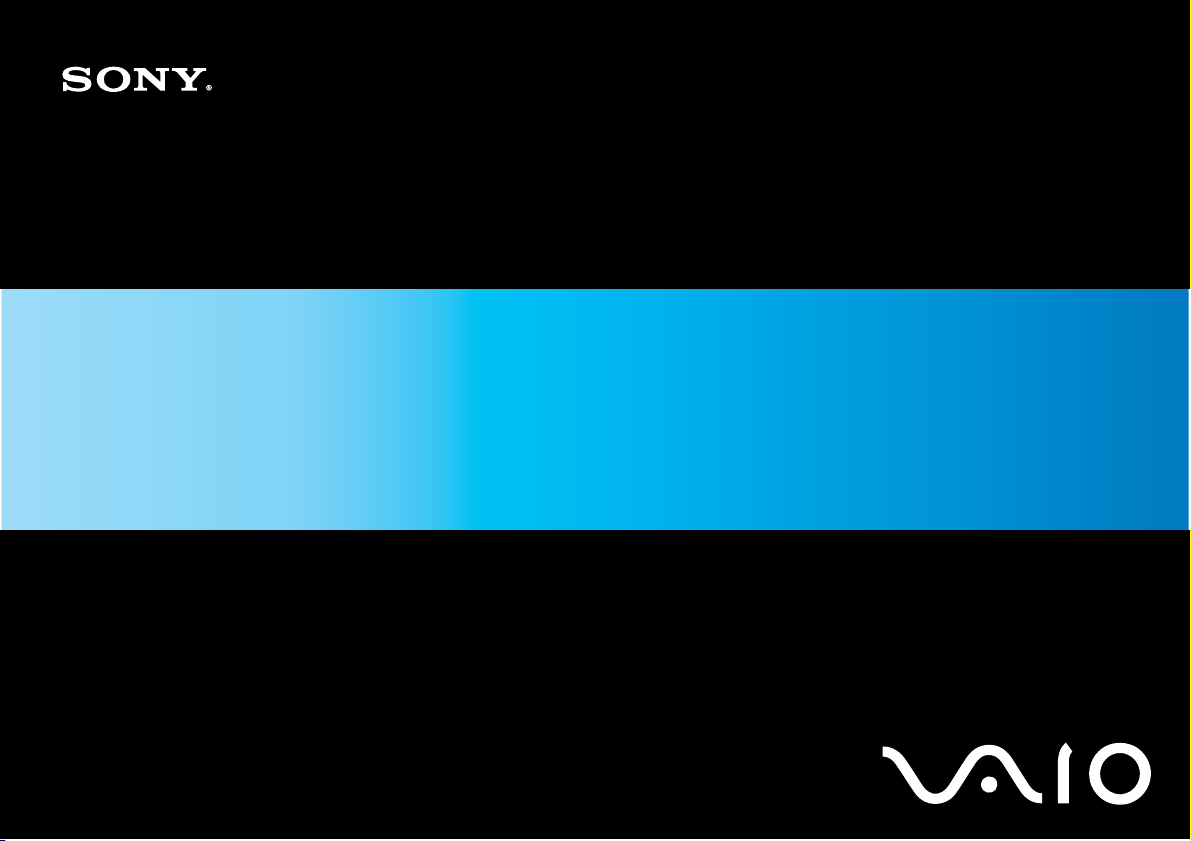
Brugervejledning
Personlig computer
VGN-FW-serien
N
Page 2
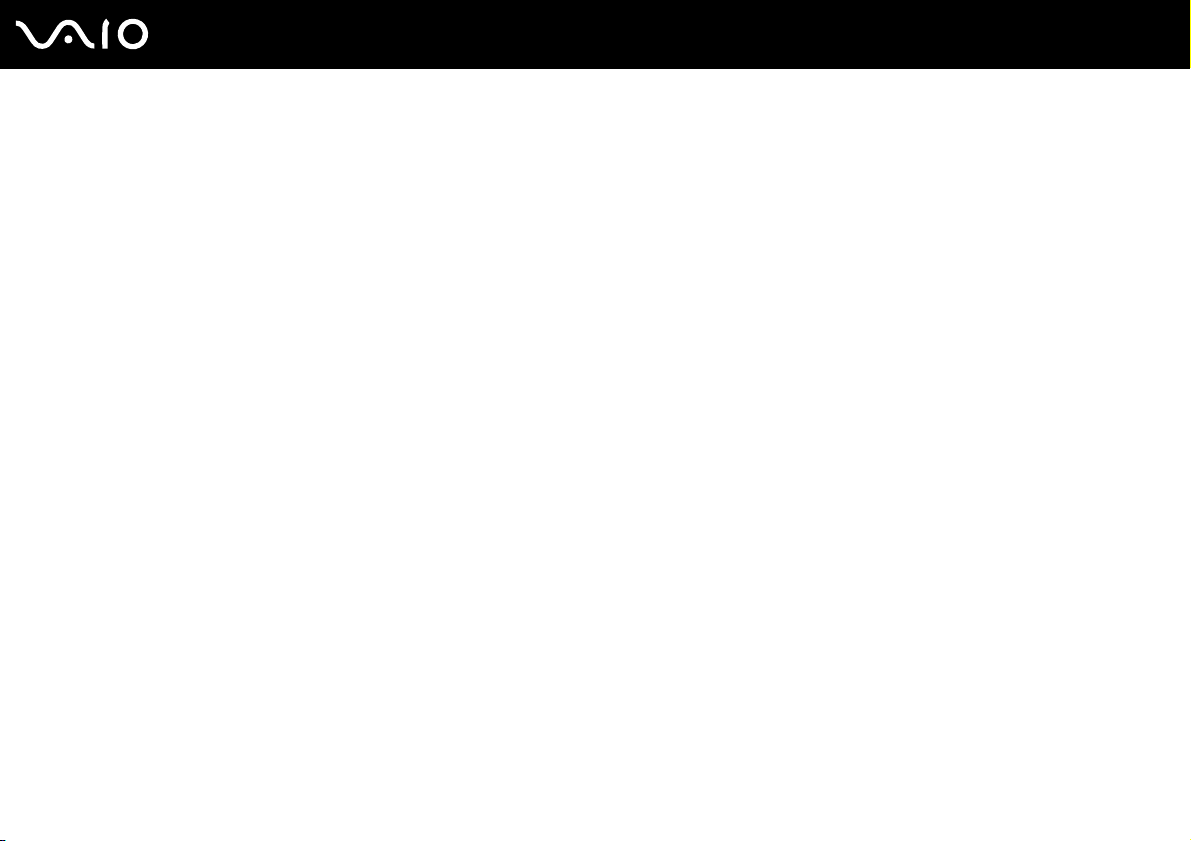
Indhold
Inden computeren tages i brug ..........................................................................................................................................6
Juridisk meddelelse .....................................................................................................................................................7
Dokumentation.............................................................................................................................................................8
Ergonomisk vejledning ...............................................................................................................................................11
Introduktion ......................................................................................................................................................................13
Placering af betjeningstaster og porte .......................................................................................................................14
Om indikatorlamperne................................................................................................................................................20
Tilslutning af strømmen..............................................................................................................................................21
Brug af batteriet .........................................................................................................................................................22
Sikker nedlukning af computeren...............................................................................................................................29
Brug af VAIO-computeren................................................................................................................................................30
Brug af tastaturet .......................................................................................................................................................31
Brug af pegefeltet.......................................................................................................................................................32
Brug af specialtasterne ..............................................................................................................................................33
Brug af det indbyggede MOTION EYE-kamera.........................................................................................................34
Brug af det optiske diskdrev.......................................................................................................................................37
Brug af ExpressCard-modulet....................................................................................................................................46
Brug af en Memory Stick............................................................................................................................................49
Brug af SD-hukommelseskortet.................................................................................................................................55
Brug af internettet ......................................................................................................................................................58
Brug af trådløst LAN-netværk (WLAN).......................................................................................................................59
Brug af Bluetooth-funktionen .....................................................................................................................................66
2
nN
Page 3

3
nN
Brug af eksterne enheder.................................................................................................................................................72
Tilslutning af eksterne højttalere ................................................................................................................................73
Tilslutning af en ekstern skærm .................................................................................................................................74
Valg af visningstilstande ............................................................................................................................................80
Brug af funktionen Flere skærme...............................................................................................................................82
Tilslutning af en ekstern mikrofon ..............................................................................................................................85
Tilslutning af en USB-enhed ......................................................................................................................................86
Tilslutning af en printer...............................................................................................................................................89
Tilslutning af en i.LINK-enhed ....................................................................................................................................90
Tilslutning til et netværk (LAN) ...................................................................................................................................92
Tilpasning af VAIO-computeren .......................................................................................................................................93
Indstilling af adgangskoden .......................................................................................................................................94
Konfiguration af computeren ved hjælp af VAIO Control Center ...............................................................................99
Brug af strømsparetilstande .....................................................................................................................................100
Strømstyring med VAIO Power Management..........................................................................................................105
Konfiguration af modem ...........................................................................................................................................107
Opgradering af VAIO-computeren .................................................................................................................................109
Tilføjelse og fjernelse af hukommelse......................................................................................................................110
Page 4
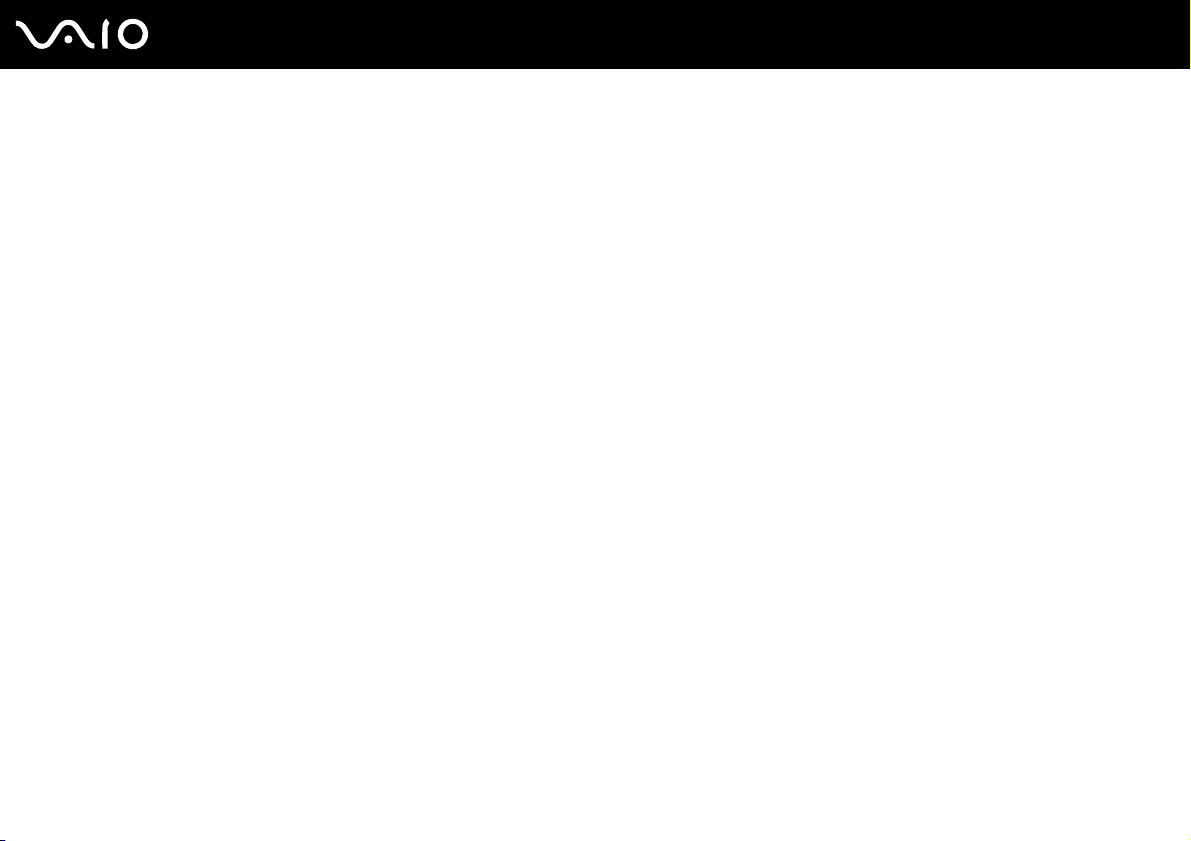
4
nN
Sikkerhedsforanstaltninger.............................................................................................................................................116
Håndtering af LCD-skærmen ...................................................................................................................................117
Brug af strømkilden ..................................................................................................................................................118
Håndtering af computeren .......................................................................................................................................119
Håndtering af det indbyggede MOTION EYE-kamera .............................................................................................121
Håndtering af disketter .............................................................................................................................................122
Håndtering af diske ..................................................................................................................................................123
Brug af batteriet .......................................................................................................................................................124
Brug af hovedtelefoner.............................................................................................................................................125
Håndtering af en Memory Stick................................................................................................................................126
Håndtering af harddisken .........................................................................................................................................127
Opdatering af computeren .......................................................................................................................................128
Fejlfinding.......................................................................................................................................................................129
Computer .................................................................................................................................................................131
Systemsikkerhed......................................................................................................................................................138
Batteri.......................................................................................................................................................................139
Indbygget MOTION EYE-kamera ............................................................................................................................141
Internettet.................................................................................................................................................................144
Netværk ...................................................................................................................................................................146
Bluetooth-teknologi ..................................................................................................................................................150
Optiske diske ...........................................................................................................................................................155
Skærm .....................................................................................................................................................................160
Udskrivning ..............................................................................................................................................................165
Mikrofon ...................................................................................................................................................................166
Page 5
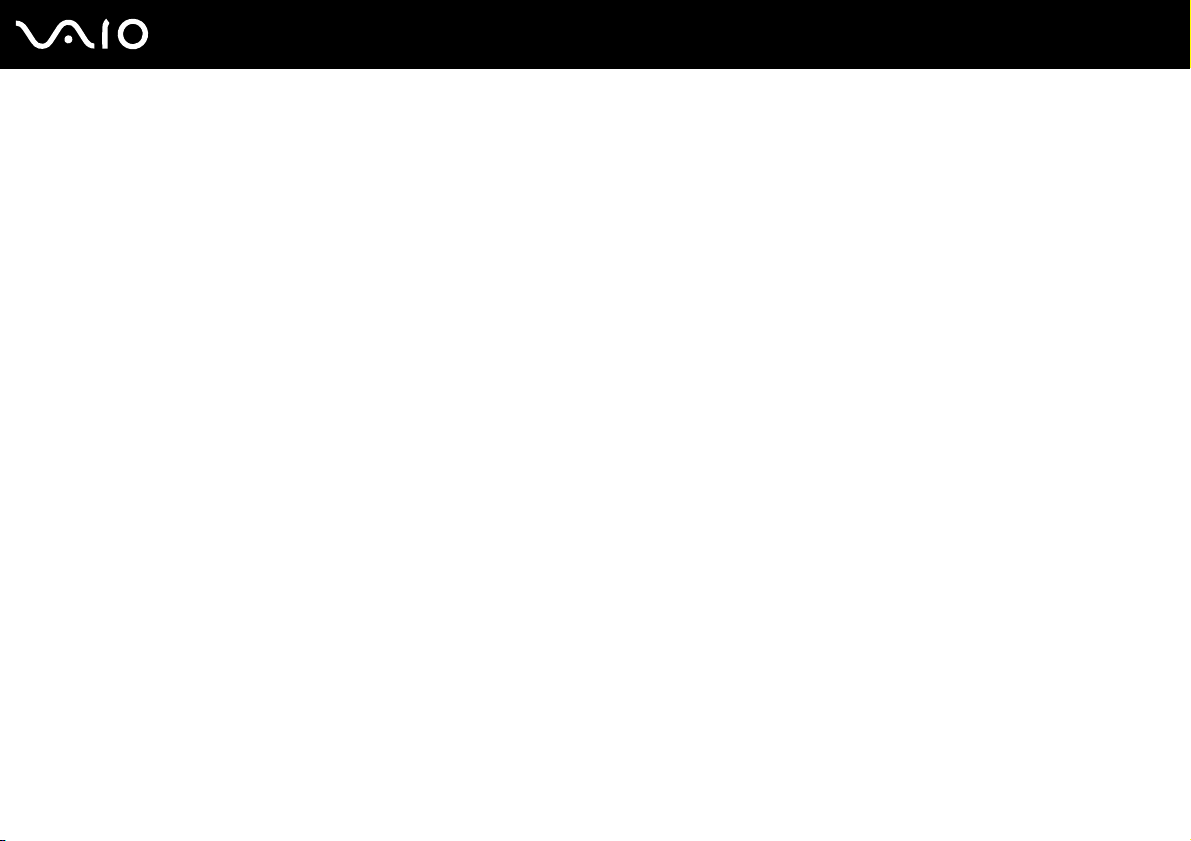
5
nN
Mus ..........................................................................................................................................................................167
Højttalere .................................................................................................................................................................168
Pegefelt....................................................................................................................................................................169
Tastatur....................................................................................................................................................................170
Disketter...................................................................................................................................................................171
Lyd/video..................................................................................................................................................................172
Memory Stick ...........................................................................................................................................................175
Eksterne enheder.....................................................................................................................................................176
Supportmuligheder.........................................................................................................................................................177
Support fra Sony ......................................................................................................................................................178
e-Support .................................................................................................................................................................179
Varemærker ...................................................................................................................................................................181
Page 6
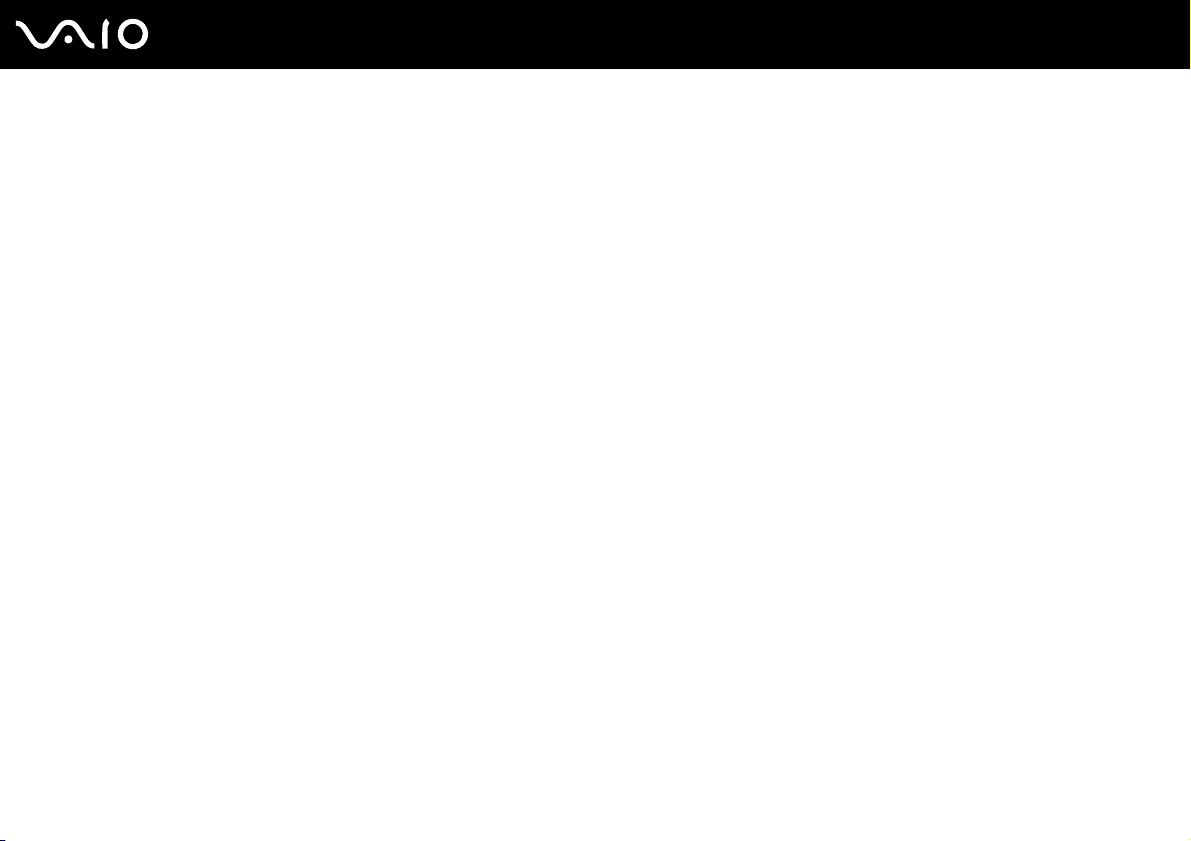
6
nN
Inden computeren tages i brug
Inden computeren tages i brug
Tillykke med dit køb af denne Sony VAIO®-computer og velkommen til brugervejledningen. Sony har kombineret banebrydende
teknologier inden for lyd, video, databehandling og kommunikation og designet en avanceret computer, der giver dig en bred
vifte af spændende muligheder.
!
Din computer kan se lidt anderledes ud end computeren på de illustrationer, der bruges i denne vejledning.
Page 7
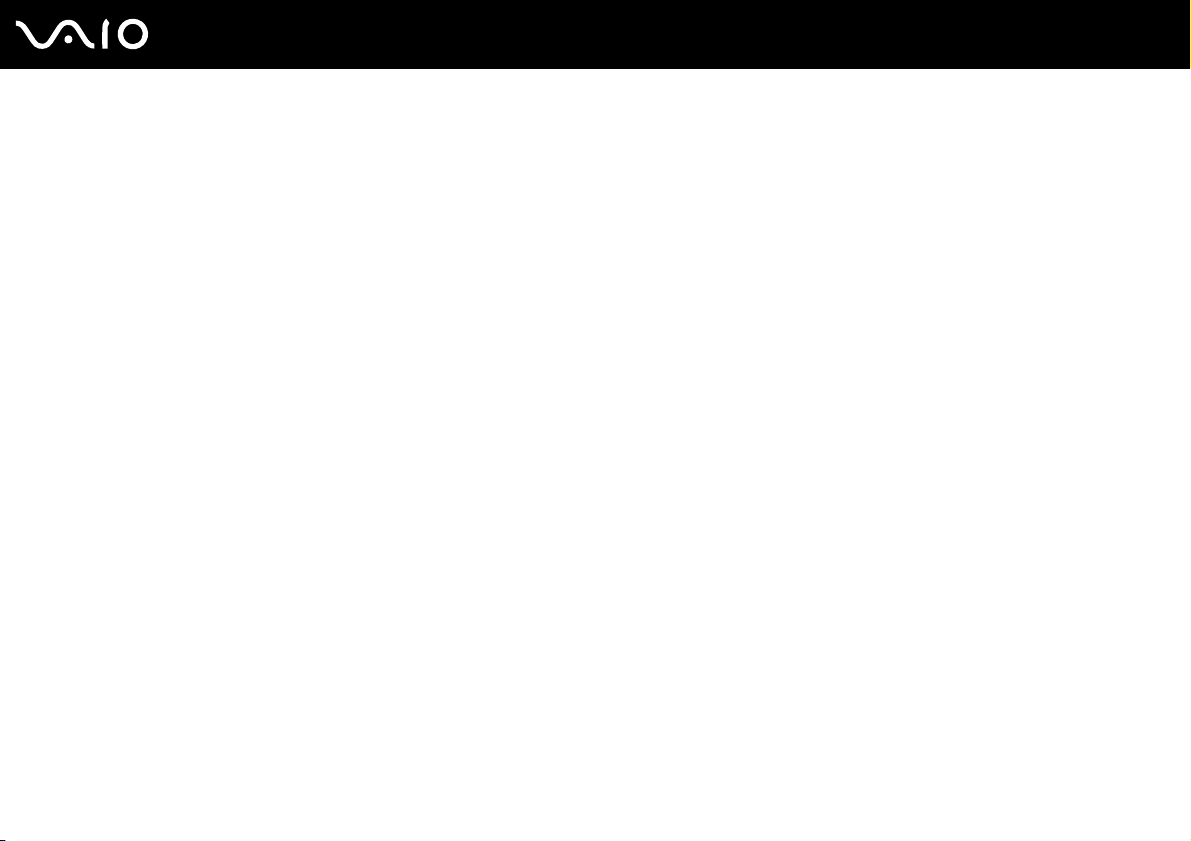
7
nN
Inden computeren tages i brug
Juridisk meddelelse
© 2008 Sony Corporation. Alle rettigheder forbeholdes.
Denne vejledning og den software, der beskrives i den, må ikke, hverken helt eller delvist, reproduceres, oversættes eller
reduceres til et maskinlæsbart format uden forudgående skriftlig tilladelse.
Sony Corporation giver ingen garanti angående denne vejledning, softwaren eller andre informationer, der er indeholdt heri,
og frasiger sig hermed udtrykkeligt alle stiltiende garantier vedrørende vejledningens, softwarens eller disse andre
informationers salgsbarhed og egnethed til bestemte formål. Sony Corporation kan i intet tilfælde gøres ansvarlig for
hændelige skader, følgeskader eller særlige skader, der opstår på grund af, i forbindelse med eller som følge af brugen af
denne vejledning, softwaren eller andre informationer, der er indeholdt heri, uanset om ansvaret gøres gældende på grundlag
af civil søgsmålsgrund, kontraktbrug eller på et andet grundlag.
I denne vejledning er mærkerne ™ og ® ikke angivet.
Sony Corporation forbeholder sig ret til at foretage ændringer af denne vejledning eller de oplysninger, den indeholder, på et
hvilket som helst tidspunkt og uden forudgående varsel. Den software, der beskrives i denne vejledning, er underlagt vilkårene
i en selvstændig brugerlicensaftale.
Page 8
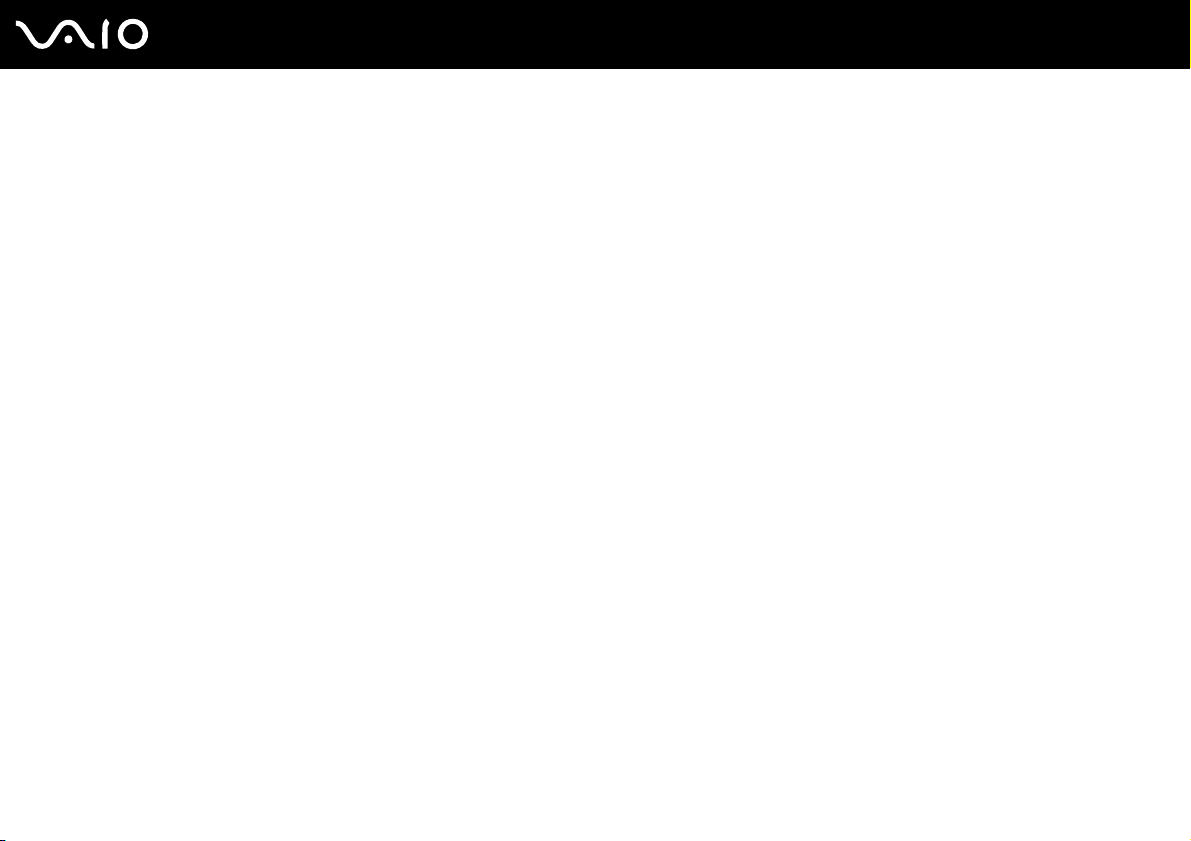
8
nN
Inden computeren tages i brug
Dokumentation
Dokumentationen til computeren omfatter trykt materiale og brugervejledninger, du kan læse på VAIO-computeren.
Trykt dokumentation
❑ Guiden Hurtig start – Beskriver processen fra udpakningen til første gang, du starter din VAIO.
❑ Guide til fejlfinding og genopretning – Indeholder løsninger på andre problemer end de problemer, der opstår under
normal drift.
❑ Bestemmelser, garanti, licensaftale og support – Indeholder Sony's garantibetingelser, oplysninger om regulativer
vedrørende sikkerhed, modemmer, trådløst LAN-netværk, trådløst WAN-netværk og Bluetooth, slutbrugerlicensaftalen og
oplysninger om Sony's supporttjenester.
Dokumentation i elektronisk format
❑ Brugervejledning (denne vejledning) – Forklarer computerens funktioner. Brugervejledningen omfatter desuden
oplysninger om den software, der følger med computeren, samt løsningsforslag til almindeligt forekomne problemer.
Brugervejledningen leveres i PDF-format, så du nemt kan gennemse og udskrive den.
Sådan får du vist denne vejledning på skærmen:
1 Dobbeltklik på ikonet for VAIO User Guide på skrivebordet.
2 Åbn mappen for dit sprog.
3 Vælg den ønskede vejledning.
Du kan finde brugervejledningerne manuelt ved at gå til Computer > VAIO (C:) (dit C-drev) > Documentation > Documentation og åbne mappen for dit
sprog.
Du kan besøge de websteder, der er beskrevet i denne vejledning, ved at klikke på de respektive URL-adresser (starter med http://), hvis computeren
har forbindelse til internettet.
Page 9
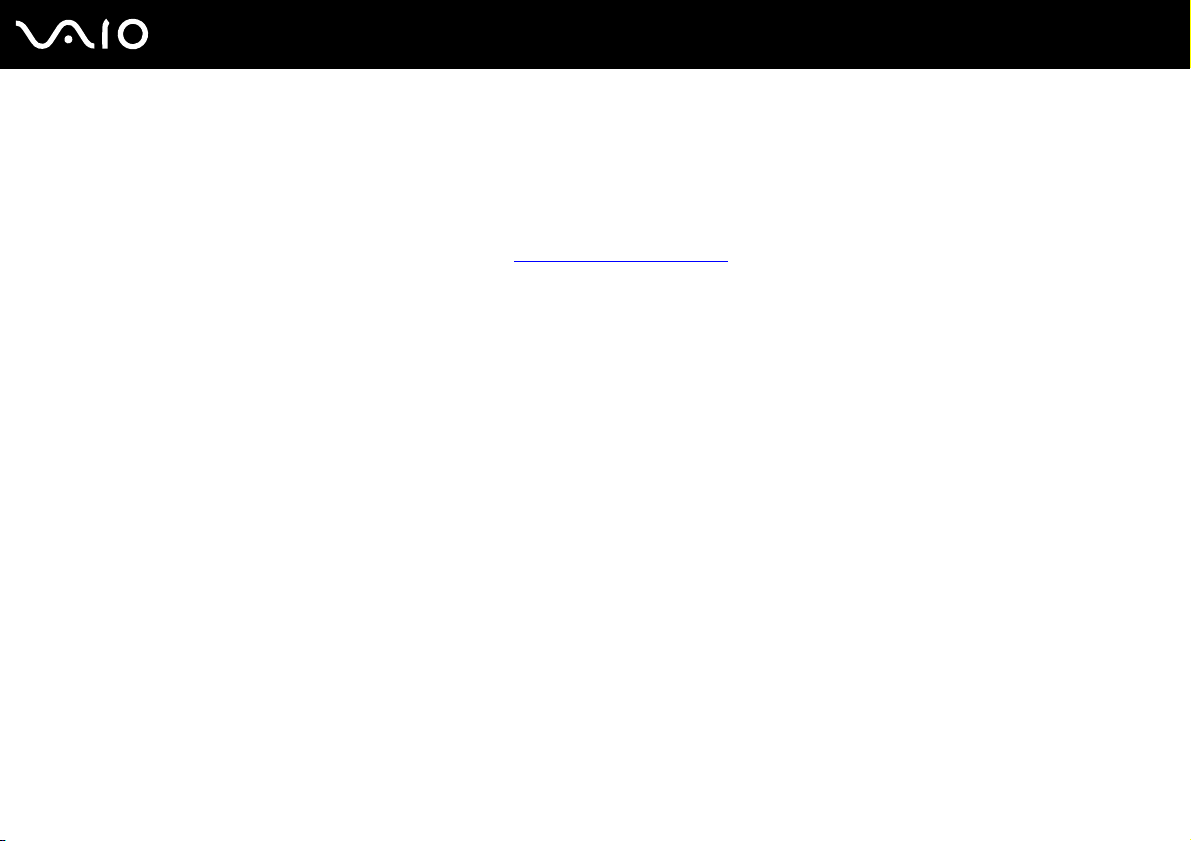
nN
Inden computeren tages i brug
❑ Tekniske specifikationer – I onlinespecifikationerne beskrives hardware- og softwarekonfigurationerne for din VAIO
computer.
Sådan får du vist onlinespecifikationerne:
1 Opret forbindelse til internettet.
2 Gå til Sony's websted med onlinesupport på http://www.vaio-link.com
Du har muligvis en separat disk med dokumentationen til det tilbehør, der leveres sammen med computeren.
.
9
Page 10

10
nN
Inden computeren tages i brug
Windows Hjælp og support
Windows Hjælp og support er en omfattende supportressource med praktiske råd, selvstudier og demonstrationer, der gør
det nemmere for dig at bruge din computer.
Brug søgefunktionen, indekset og indholdsfortegnelsen til at få vist alle Windows Hjælp-ressourcer, herunder de
internetbaserede ressourcer.
Du kan få adgang til Windows Hjælp og support ved at klikke på Start og Hjælp og support. Du kan også åbne
Windows Hjælp og support ved at trykke på Microsoft Windows-tasten og holde den nede og derefter trykke på tasten F1.
Andre supportkilder
❑ Hjælp-filerne til den anvendte software indeholder detaljerede oplysninger om softwarens funktioner og fejlfinding.
❑ Gå til http://www.club-vaio.com
for at finde onlineselvstudier til den VAIO-software, du vil bruge.
Page 11

nN
Inden computeren tages i brug
Ergonomisk vejledning
Du kommer til at bruge computeren som en bærbar enhed i en række forskellige situationer og miljøer. Når det er muligt,
skal du forsøge at følge de følgende ergonomiske råd, der gælder for både stationære og bærbare pc-løsninger:
11
❑ Placering af computeren – Placer computeren direkte foran dig (1). Hold underarmene i en vandret vinkel (2) og
håndleddene i en neutral og behagelig position (3), mens du bruger tastaturet, pegefeltet eller en ekstern mus. Lad
overarmene hænge ned langs siderne på en naturlig måde. Hold hyppige pauser, når du bruger computeren. Hvis du
bruger computeren i længere tid uden afbrydelser, kan du overanstrenge øjnene, musklerne eller senerne.
❑ Møbler og siddestilling – sid på en stol med god rygstøtte. Juster stolens højde, så dine fødder hviler fladt på gulvet.
Det kan være behageligt med en fodskammel. Sid i en afslappet og rank stilling, og undgå at bøje forover eller læne dig
langt tilbage.
Page 12
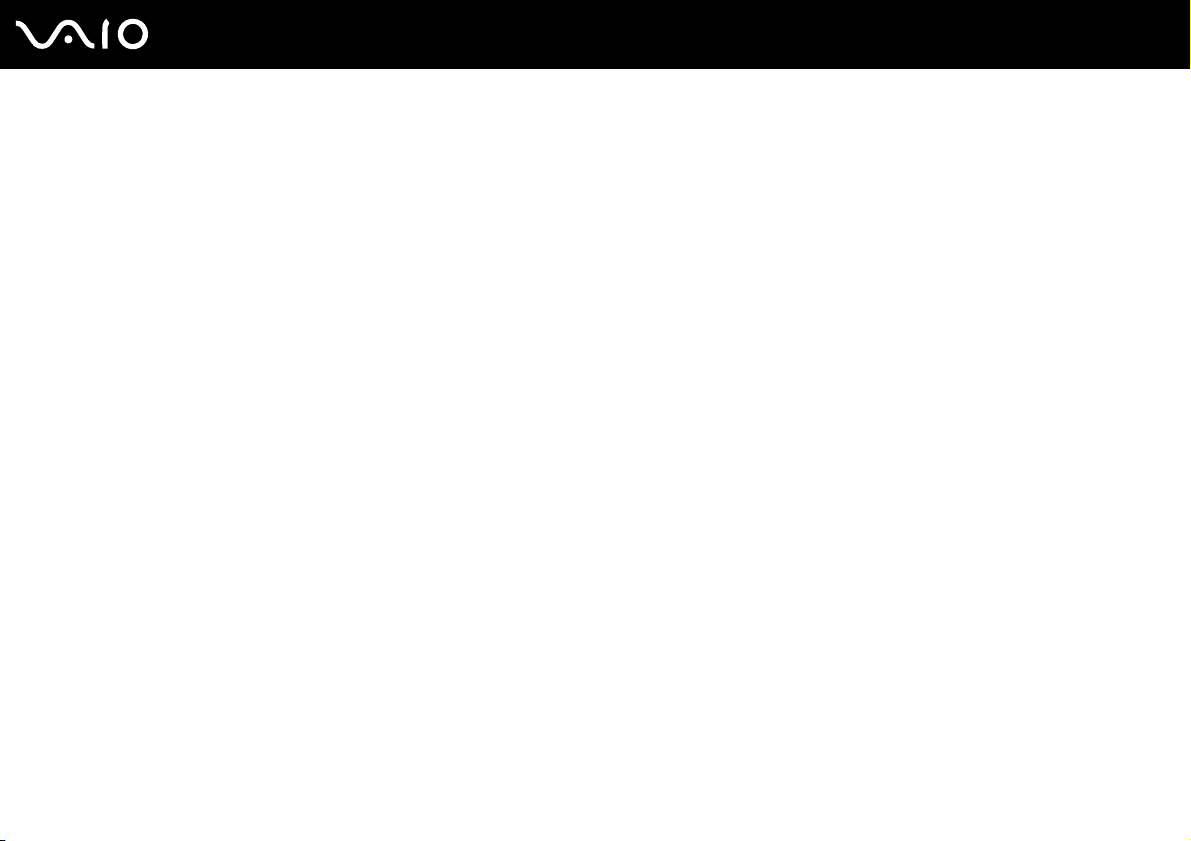
12
nN
Inden computeren tages i brug
❑ Synsvinkel i forhold til skærmen – brug skærmens vippefunktion til at finde den bedste position. Dine øjne og muskler
belastes mindre, hvis skærmen justeres til den korrekte position. Juster også skærmens lysstyrke.
❑ Lysforhold – vælg en placering, hvor lyset fra vinduer eller lamper ikke reflekteres på skærmen. Brug indirekte lyskilder
for at undgå lyse punkter på skærmen. En ordentlig belysning gør det mere behageligt at arbejde ved computeren og øger
dermed din effektivitet.
❑ Placering af en ekstern skærm – hvis du bruger en ekstern skærm, skal denne skærm anbringes i en afstand, hvor den
er behagelig at se på. Sørg for, at skærmbilledet er i øjenhøjde eller en anelse lavere, når du sidder foran skærmen.
Page 13
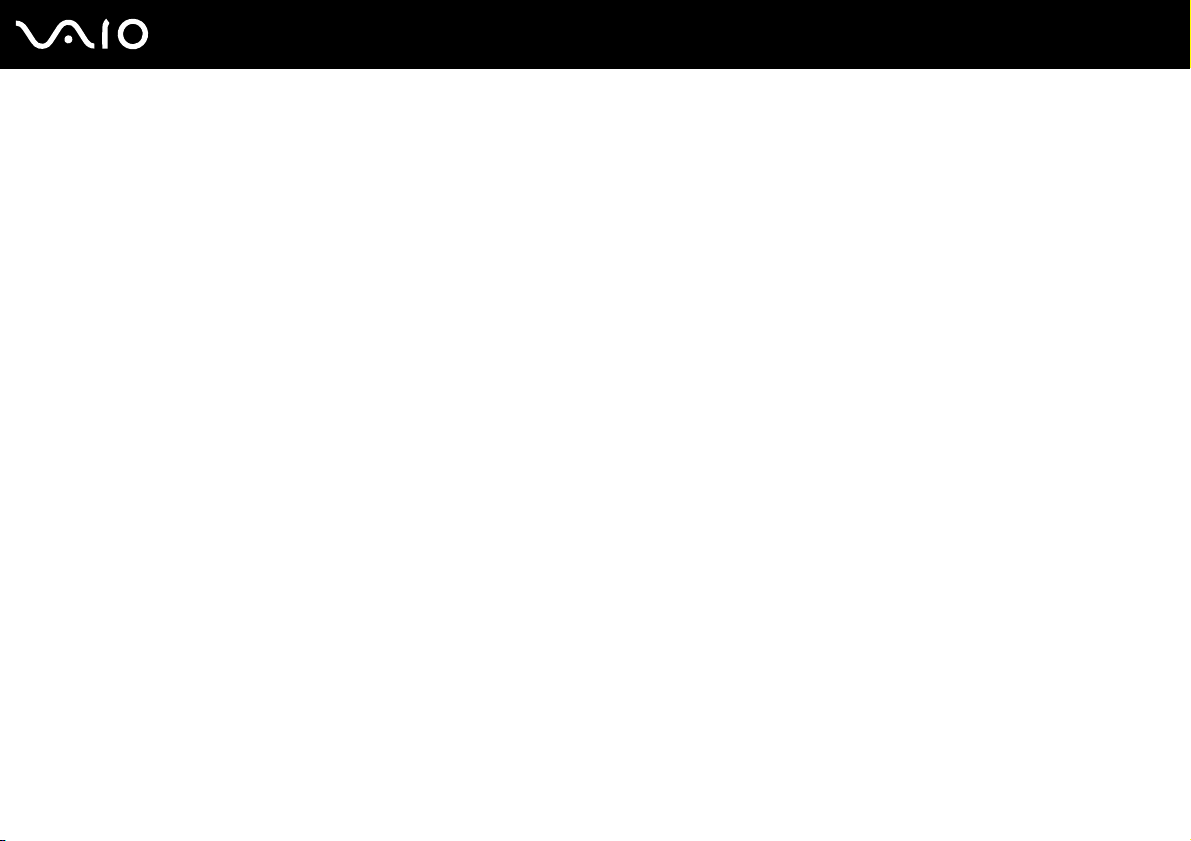
Introduktion
I dette afsnit beskrives det, hvordan du kommer i gang med at bruge din VAIO-computer.
❑ Placering af betjeningstaster og porte (side 14)
❑ Om indikatorlamperne (side 20)
❑ Tilslutning af strømmen (side 21)
❑ Brug af batteriet (side 22)
❑ Sikker nedlukning af computeren (side 29)
13
nN
Introduktion
Page 14
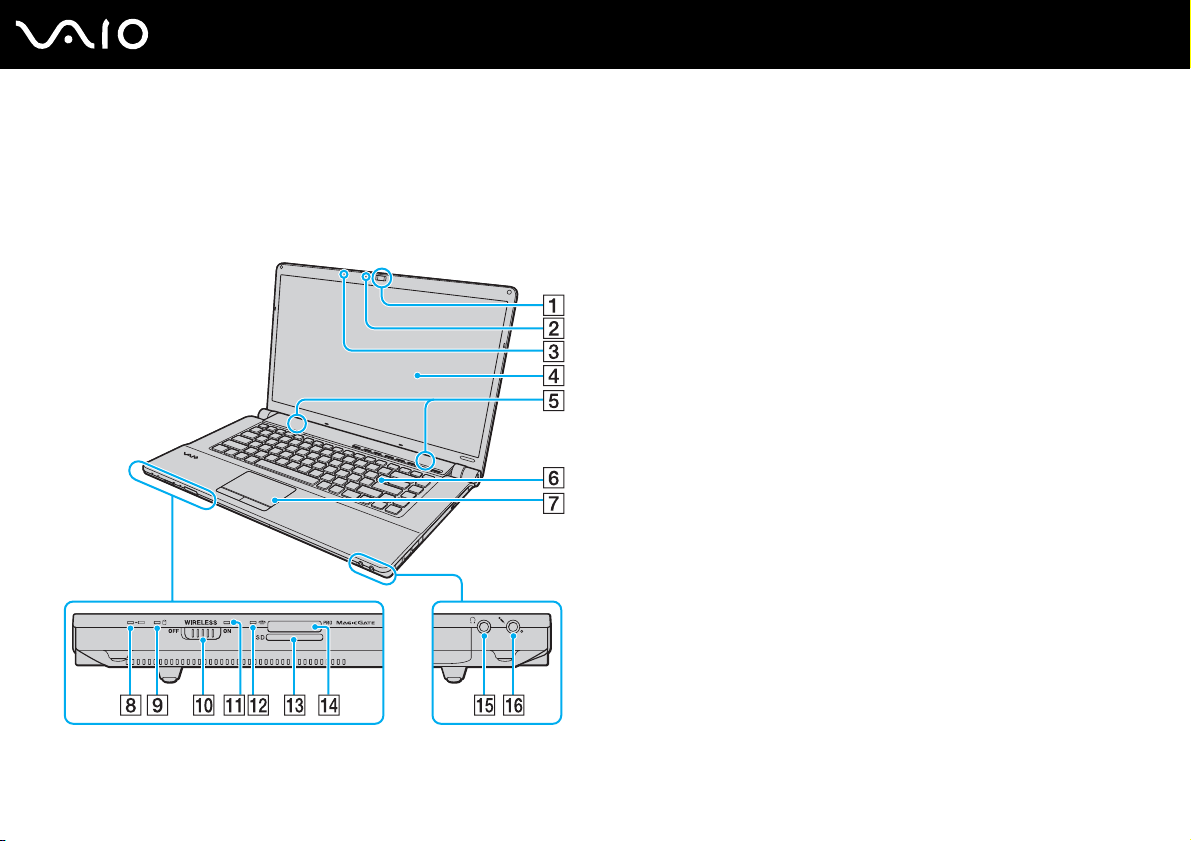
Placering af betjeningstaster og porte
Tag dig tid til at finde de betjeningstaster og porte, der vises på de næste sider.
Forside
A Indbygget MOTION EYE-kamera (side 34)
B Indbygget MOTION EYE-kameraindikator (side 20)
C Indbygget mikrofon (mono)
D LCD-skærm (side 117)
E Indbyggede højttalere (stereo)
F Tastatur (side 31)
G Pegefelt (side 32)
H Opladningsindikator (side 20)
I Indikator for harddisk/optisk diskdrev (side 20)
J WIRELESS-knap (side 59)
K WIRELESS-indikator (side 20)
L Medieadgangsindikator (side 20)
M Slot til SD-hukommelseskort (side 55)
N Slot til Memory Stick
O Høretelefonstik (side 73)
P Mikrofonstik (side 85)
* Computeren understøtter Memory Stick-medier i standardstørrelse og
Duo-størrelse.
*
(side 49)
14
nN
Introduktion
Page 15
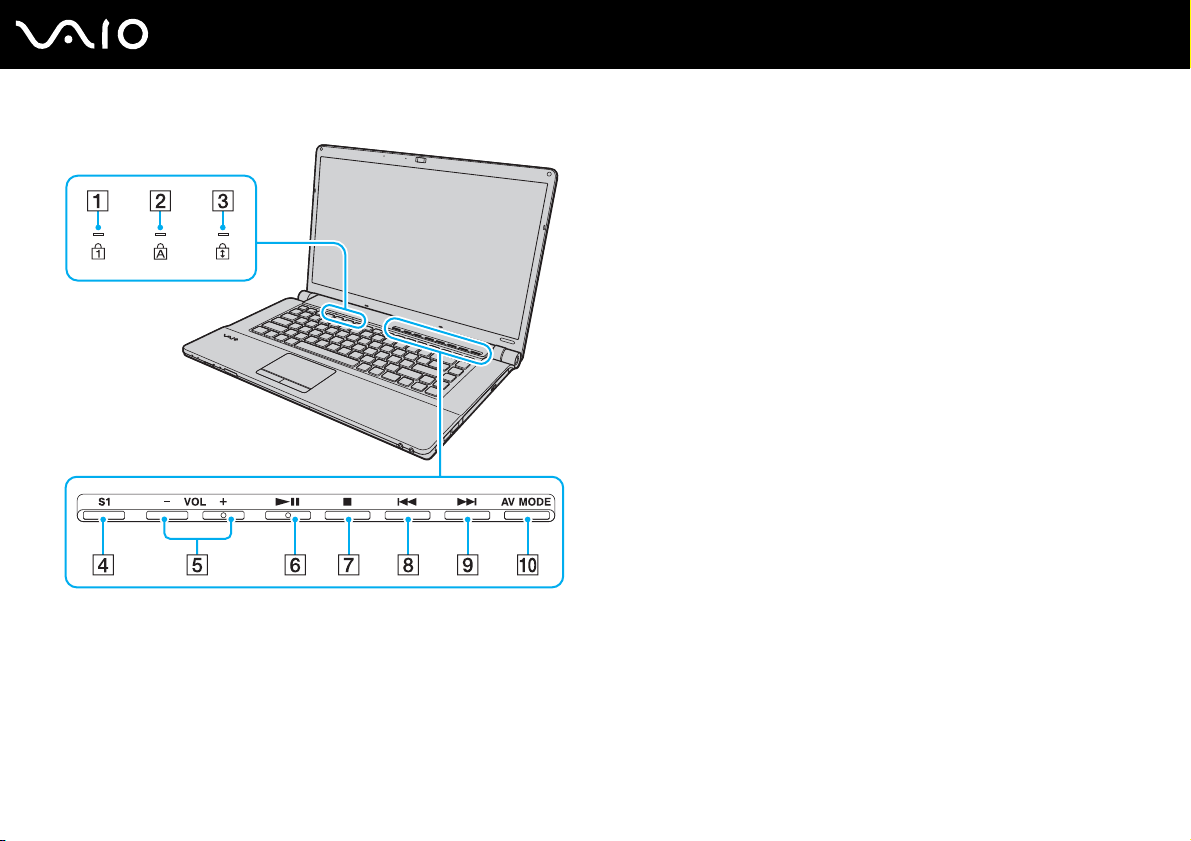
Num lock-indikator (side 20)
A
B Caps lock-indikator (side 20)
C Scroll lock-indikator (side 20)
D S1-tast (side 33)
E VOL-/VOL+-taster (side 33)
F Afspil/pause-tast (side 33)
G Stop-tast (side 33)
H Forrige-tast (side 33)
I Næste-tast (side 33)
J AV MODE-tast (side 33)
15
nN
Introduktion
Page 16
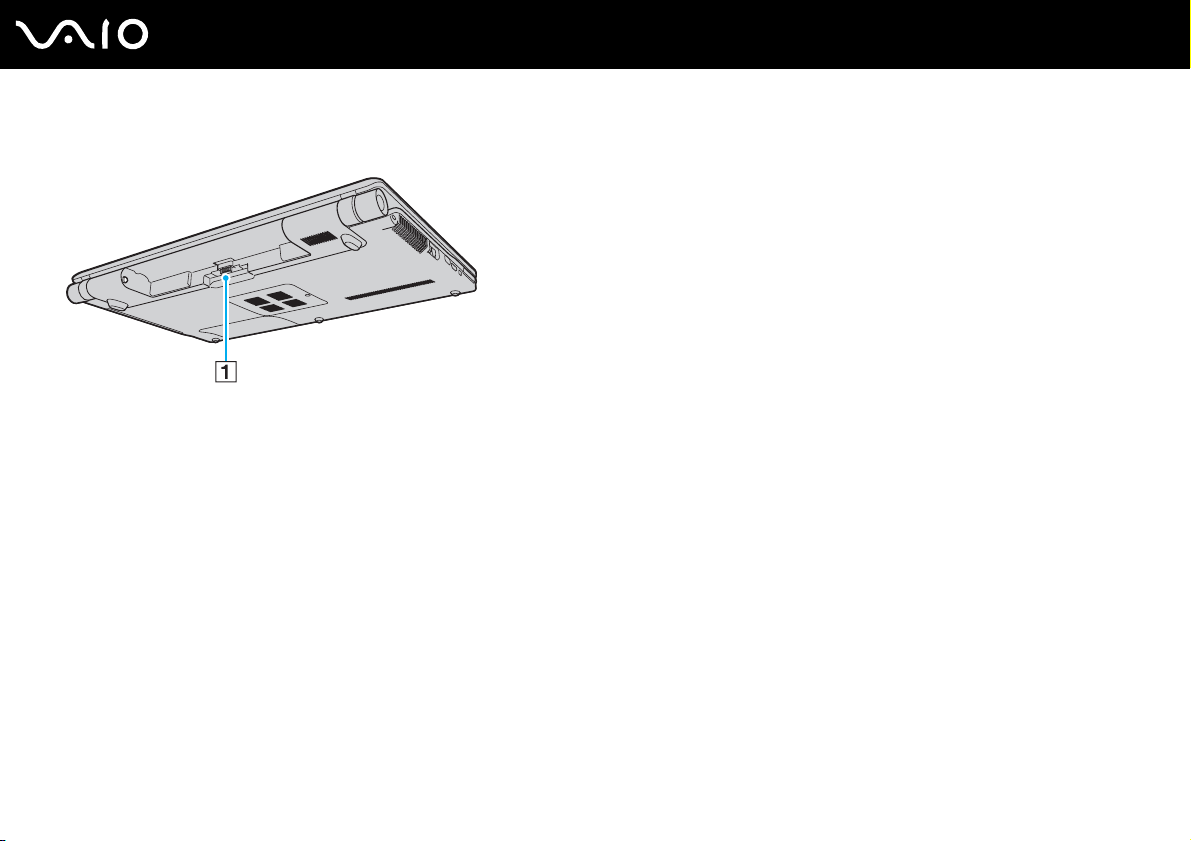
Bagside
A Batteristik
16
nN
Introduktion
Page 17
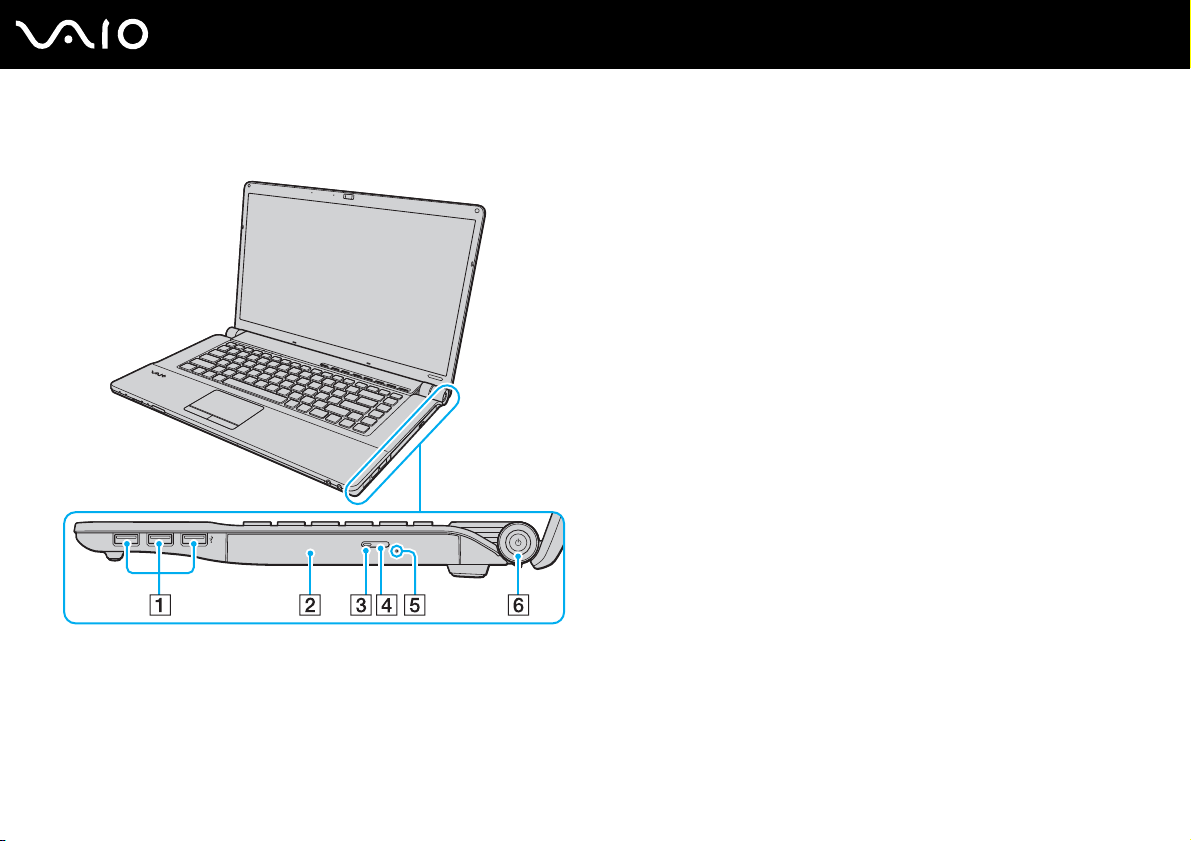
Højre
17
nN
Introduktion
A Hi-Speed USB-porte (USB 2.0)
B Optisk diskdrev (side 37)
C Indikator for optisk diskdrev (side 20)
D Tast til udskubning af drev (side 37)
E Hul til manuel udskubning (side 155)
F Tænd/sluk-tast/strømindikator (side 20)
* Understøtter høj, fuld og lav hastighed.
*
(side 86)
Page 18

Venstre
A DC IN-port (side 21)
B Sikkerhedsslot
C Luftventilation
D Netværksport (Ethernet) (side 92)
E Modemport (side 58)
F Skærmport (side 74)
G HDMI-port (side 74)
H 4-bens i.LINK-port (S400) (side 90)
I Slot til ExpressCard/34 (side 46)
18
nN
Introduktion
Page 19
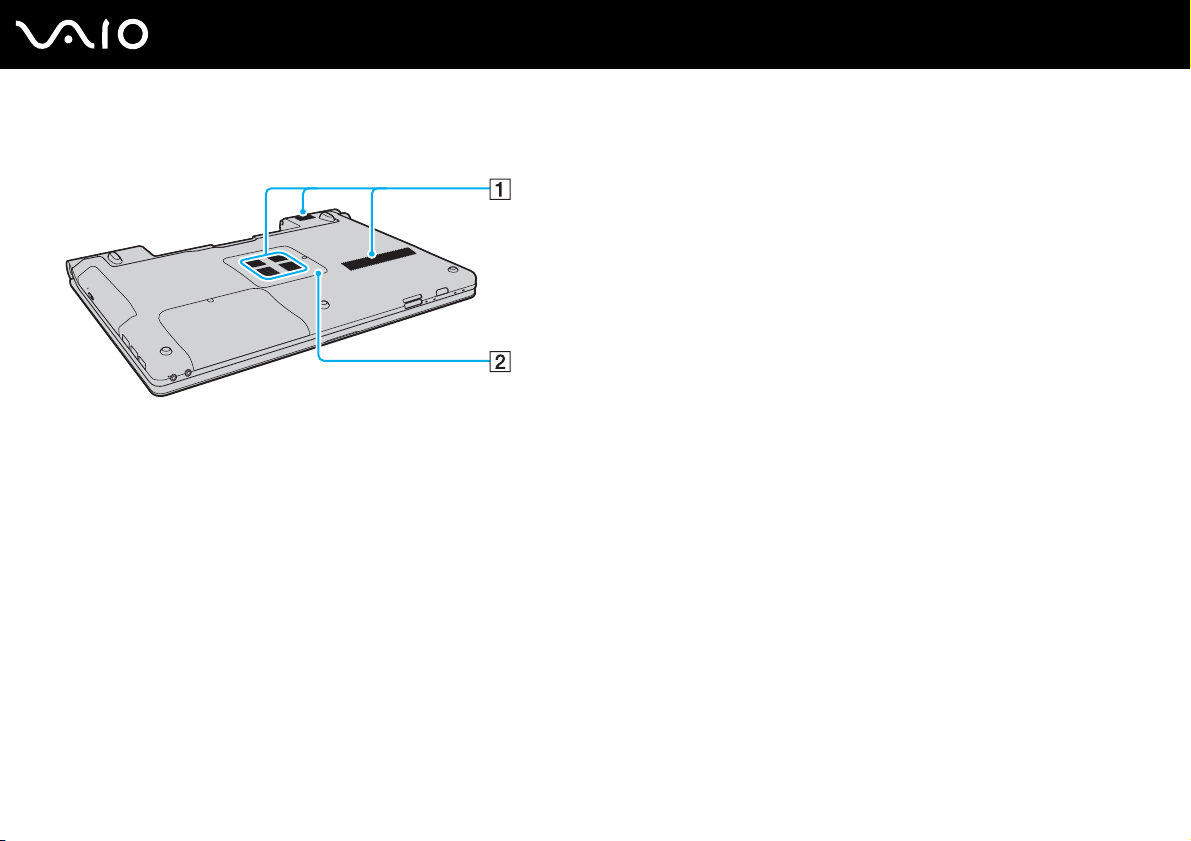
Underside
A Luftventilation
B Dæksel til rum med hukommelsesmodul (side 110)
19
nN
Introduktion
Page 20
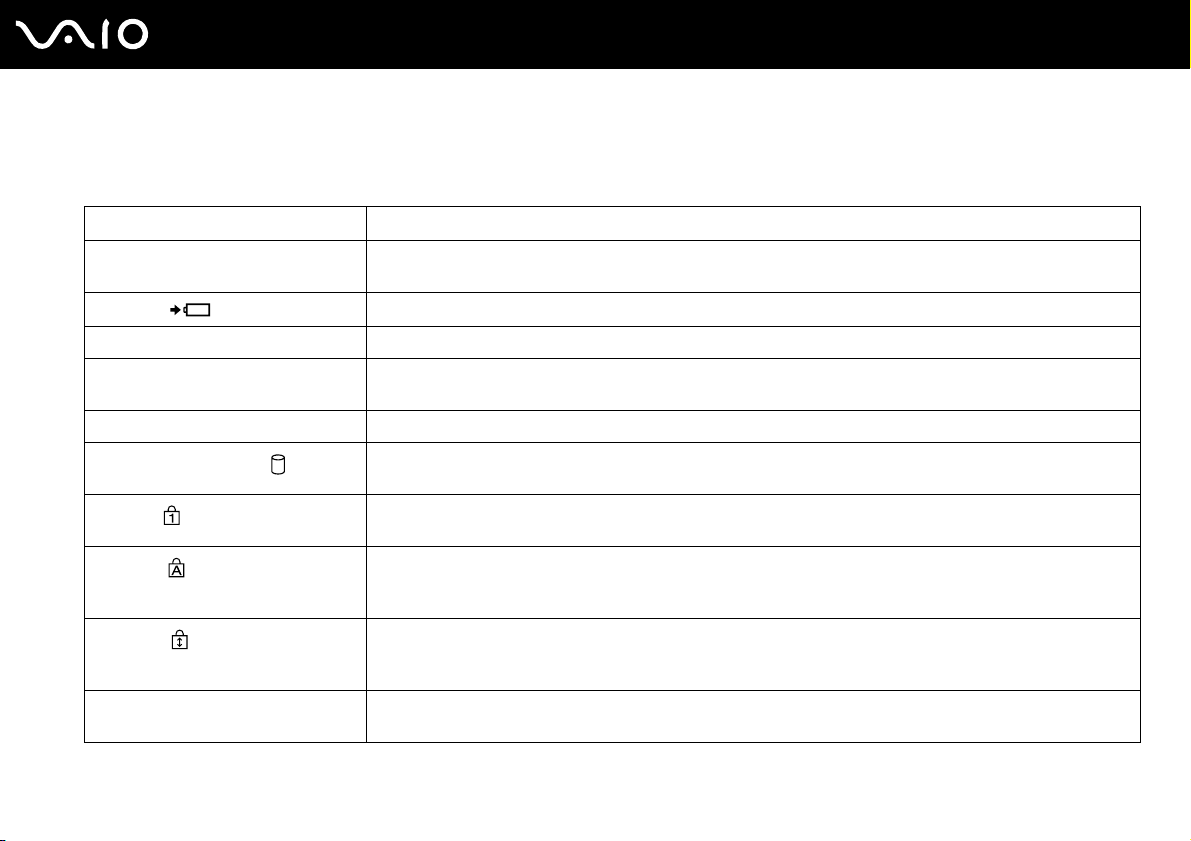
Om indikatorlamperne
Computeren er udstyret med følgende indikatorlamper:
Indikator Funktioner
Strøm 1 Lyser grønt, når computeren er tændt, blinker langsomt og lyser orange, mens computeren er i slumretilstand,
og slukkes, når computeren er slukket eller i dvaletilstand.
Opladning
Indbygget MOTION EYE-kamera Lyser, når det indbyggede MOTION EYE-kamera er i brug.
Medieadgang Lyser, når data læses fra eller skrives til et hukommelseskort. Computeren må ikke sættes i slumretilstand
Optisk diskdrev Lyser, når drevet læser eller skriver data. Når indikatoren er slukket, er det optiske diskdrev ikke i brug.
Harddisk/optisk diskdrev
Num lock
Caps lock
Scroll lock
WIRELESS Lyser, når WIRELESS-knappen er slået til, og der er valgt en eller flere trådløse indstillinger i vinduet
Lyser, når batteriet oplades. Yderligere oplysninger finder du i Opladning af batteriet (side 25).
eller slukkes, når denne indikator er tændt. Når indikatoren er slukket, er hukommelseskortet ikke i brug.
Lyser, når drevet læser eller skriver data. Computeren må ikke sættes i slumretilstand eller slukkes, når denne
indikator er tændt.
Tryk på tasten Num Lk for at aktivere det numeriske tastatur. Tryk en gang til for at deaktivere det numeriske
tastatur. Det numeriske tastatur er ikke aktiveret, når indikatoren er slukket.
Tryk på tasten Caps Lock for at skrive store bogstaver. Der skiftes til små bogstaver, hvis du trykker på tasten
Shift, mens indikatoren er tændt. Tryk på tasten en gang til for at slukke indikatoren. Når Caps lock-indikatoren
er slukket, skiftes der til normal indtastning.
Tryk på tasten Scr Lk for at ændre den måde, der rulles på i skærmbilledet. Når Scroll lock-indikatoren er
slukket, skiftes der til normal rulning. Tasten Scr Lk har forskellige funktionsmåder, alt efter hvilket program
du bruger, og tasten fungerer ikke i alle programmer.
VAIO Smart Network.
20
nN
Introduktion
Page 21
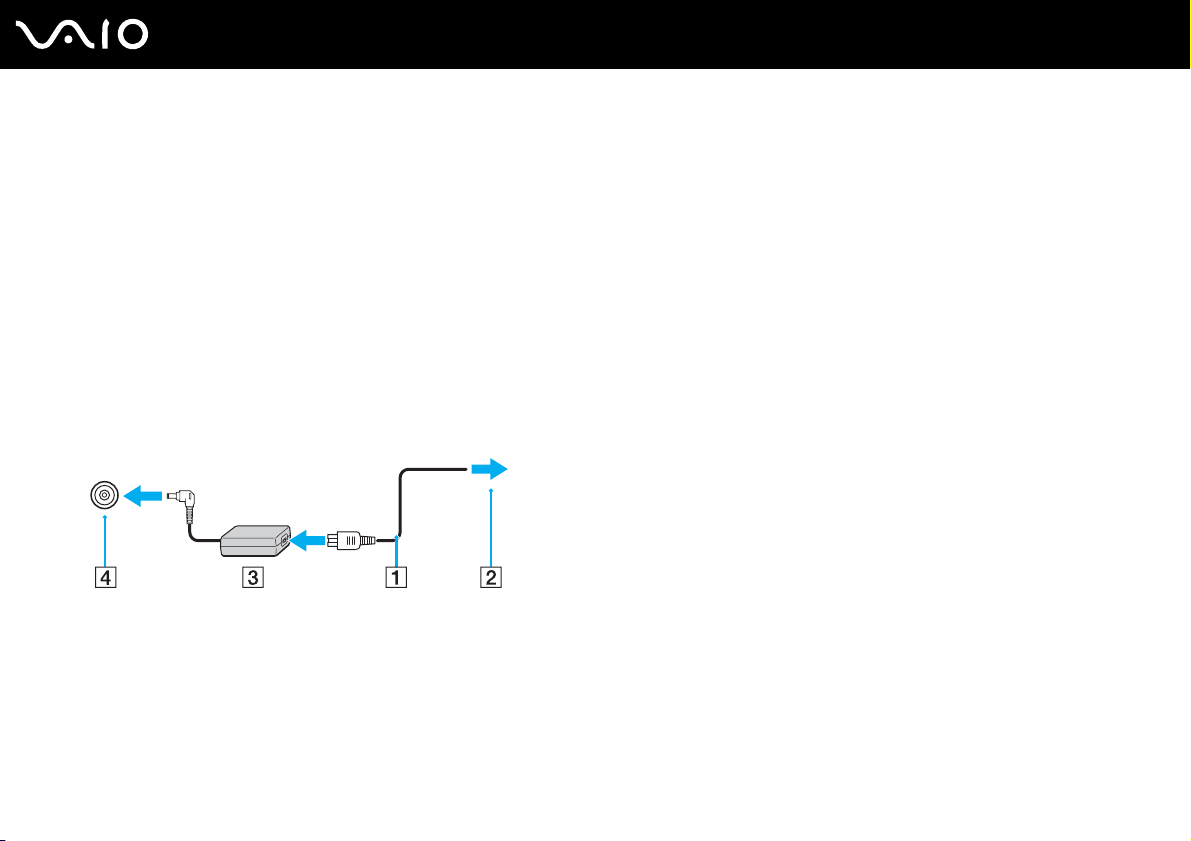
Tilslutning af strømmen
Du kan bruge en vekselstrømsadapter eller et genopladeligt batteri til at levere strøm til computeren.
Brug af vekselstrømsadapteren
Brug kun den vekselstrømsadapter, der følger med computeren.
Sådan bruger du vekselstrømsadapteren
1 Sæt den ene ende af strømledningen (1) ind i vekselstrømsadapteren (3).
2 Sæt den anden ende af strømledningen i stikkontakten (2).
3 Sæt ledningen fra vekselstrømsadapteren (3) ind i DC IN-porten (4) på computeren.
21
nN
Introduktion
!
DC In-stikkets form kan variere, alt efter hvilken vekselstrømsadapter der benyttes.
Hvis du vil koble computeren fuldstændigt fra strømforsyningen, skal du trække stikket fra vekselstrømsadapteren ud af stikkontakten.
Sørg for, at der er nem adgang til stikkontakten.
Hvis du ikke skal bruge computeren i en længere periode, bør den sættes i dvaletilstand. Se Brug af dvaletilstand (side 103). I denne strømbesparende
tilstand bruges der mindre tid på at lukke og starte computeren.
Page 22
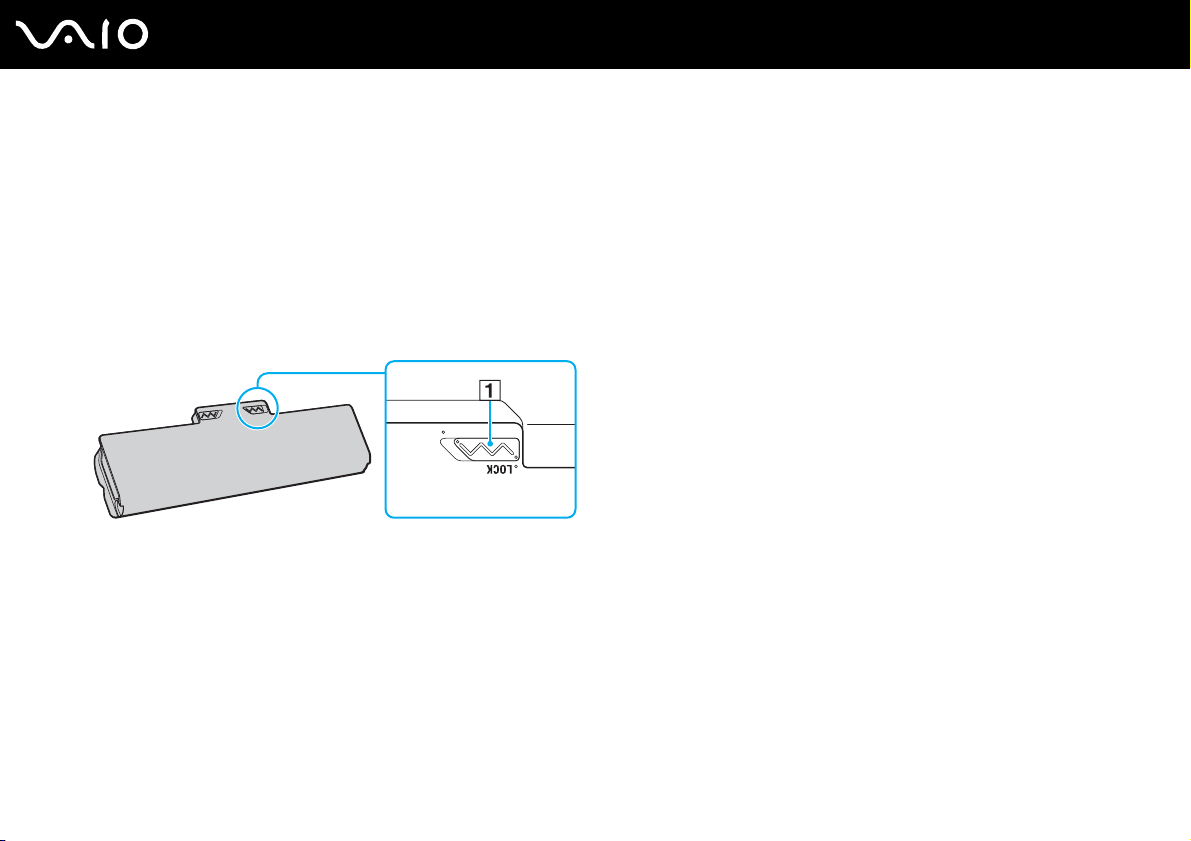
Brug af batteriet
Det batteri, der følger med til computeren, er ikke fuldt opladet på leveringstidspunktet.
Installation af batteriet
Sådan installerer du batteriet
1 Sluk computeren, og slå LCD-skærmen ned.
2 Skub knappen LOCK til batterilåsen (1) indad.
22
nN
Introduktion
Page 23

23
nN
Introduktion
3 Skub batteriet skråt ind i batterirummet, indtil tapperne (2) på begge sider af batterirummet sidder i de U-formede indhak (3)
på hver side af batteriet.
Page 24
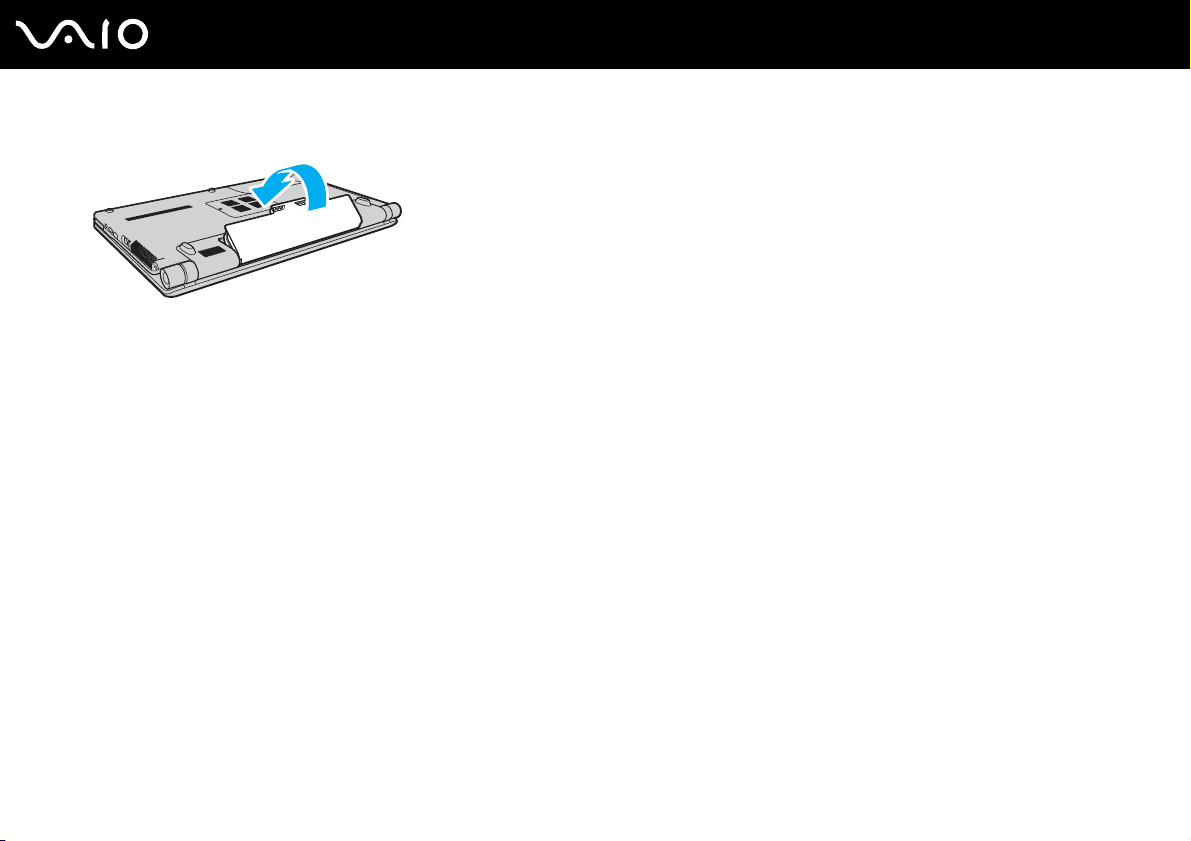
4 Drej batteriet i pilens retning, og skub batteriet ned i rummet, indtil der lyder et klik.
5 Skub knappen LOCK udad, så batteriet sidder fast i computeren.
Når computeren er sluttet direkte til elnettet, og batteriet samtidig er installeret, bruger computeren elnettet som strømkilde.
!
Nogle genopladelige batterier opfylder ikke Sonys kvalitets- og sikkerhedsstandarder. Af sikkerhedsmæssige grunde kan denne computer kun fungere
med de originale Sony-batterier, der er designet til denne model. Hvis du installerer et batteri, der ikke er godkendt, bliver batteriet ikke opladet, og
computeren holder op med at fungere.
24
nN
Introduktion
Page 25
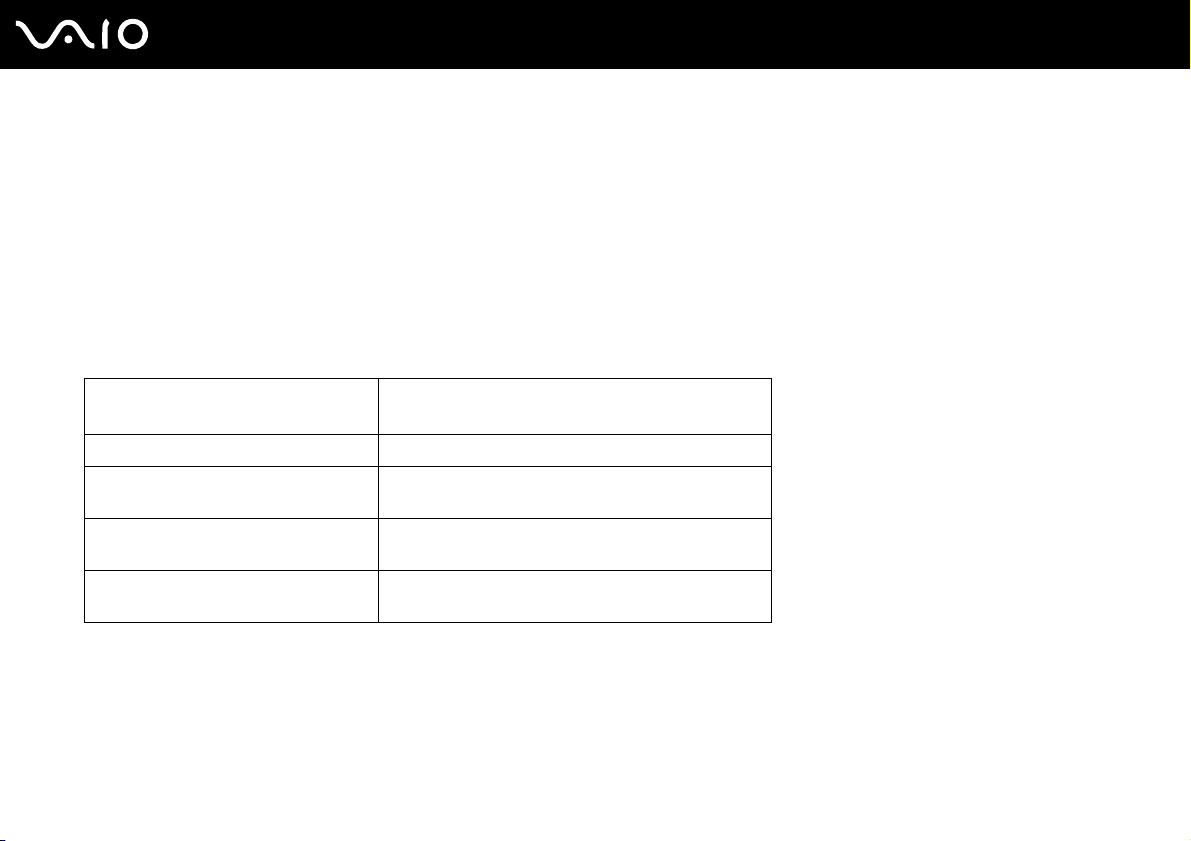
Opladning af batteriet
Det batteri, der følger med til computeren, er ikke fuldt opladet på leveringstidspunktet.
Sådan oplader du batteriet
1 Installer batteriet.
2 Slut vekselstrømsadapteren til computeren.
Opladningsindikatoren er tændt, mens batteriet oplades. Når batteriet næsten er opladet til det niveau, du har valgt ved
hjælp af batteriopladningsfunktionerne, slukkes opladningsindikatoren. Du kan se, hvordan du vælger det ønskede
maksimale opladningsniveau, i Brug af batteriopladningsfunktionerne (side 27).
25
nN
Introduktion
Opladningsindikatorens
statusvisning
Lyser orange Batteriet oplades.
Blinker sammen med den grønne
strømindikator
Blinker sammen med den orange
strømindikator
Blinker hurtigt med orange lys Der er opstået en batterifejl, fordi batteriet er defekt
!
Oplad batteriet som beskrevet i denne vejleding fra første opladning.
Betydning
Batteriet er ved at løbe tør for strøm (normal tilstand).
Batteriet er ved at løbe tør for strøm (slumretilstand).
eller ikke sidder ordentligt fast.
Page 26
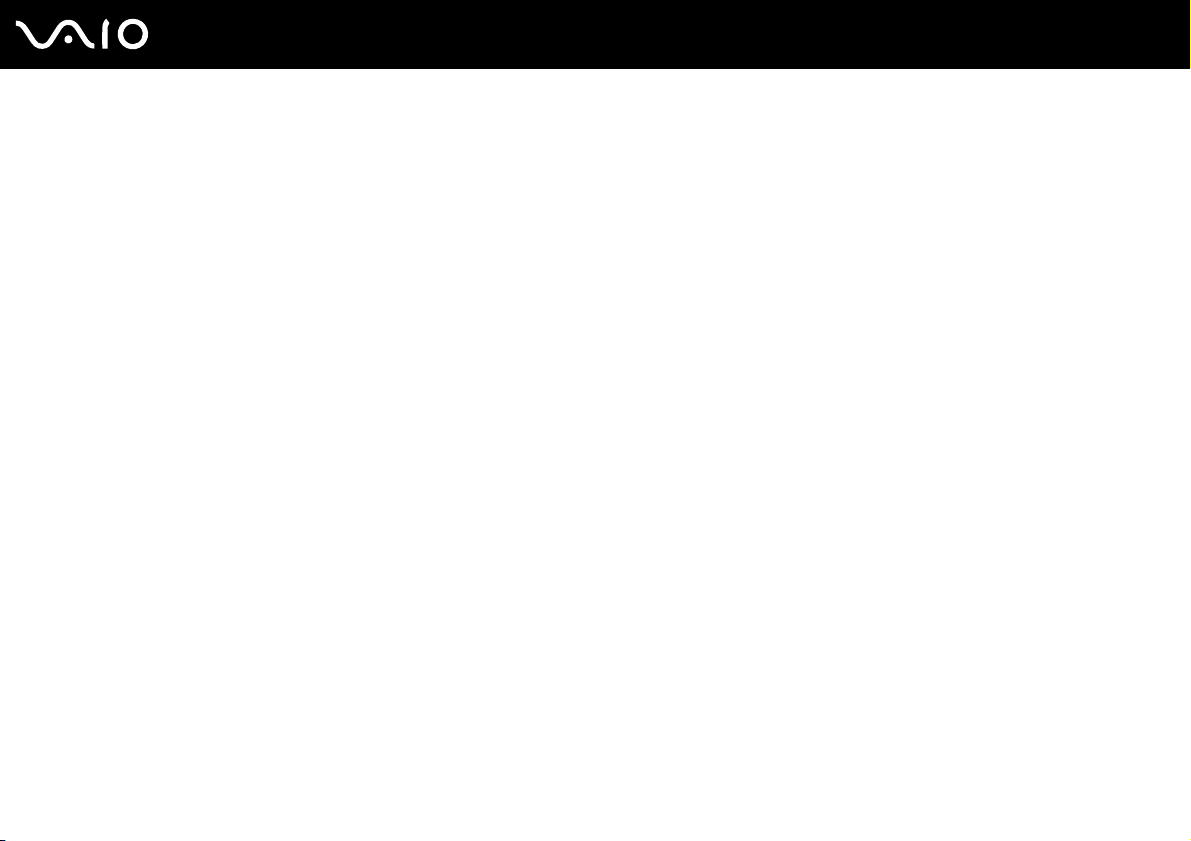
Lad batteriet sidde i computeren, mens den er sluttet til elnettet. Batteriet oplades, mens du bruger computeren.
Hvis batteriets opladningsniveau falder til under 10 %, skal du enten tilslutte vekselstrømsadapteren for at oplade batteriet eller lukke computeren og
installere et fuldt opladet batteri.
Computeren er udstyret med et lithium-ion-batteri, der til enhver tid kan oplades. Det påvirker ikke batteriets levetid, hvis det genoplades, selvom de
kun er delvist afladet.
I forbindelse med brugen af visse programmer og eksterne enheder skifter computeren muligvis ikke til dvaletilstand, selvom batteriet er næsten tomt.
Derfor er det vigtigt, at du sikkerhedskopierer regelmæssigt og manuelt aktiverer en strømstyringstilstand, f.eks. slumre eller dvale, for at undgå
datatab, når du bruger batteristrøm.
Hvis batteriet tømmes, når computeren skifter til slumretilstand, mister du alle data, der ikke er gemt. Det er ikke muligt at vende tilbage til det arbejde,
der ikke er gemt. Hvis du vil undgå tab af data, skal du gemme dine data ofte.
Når computeren er sluttet direkte til elnettet, og batteriet samtidig er installeret, bruger computeren elnettet som strømkilde.
26
nN
Introduktion
Page 27
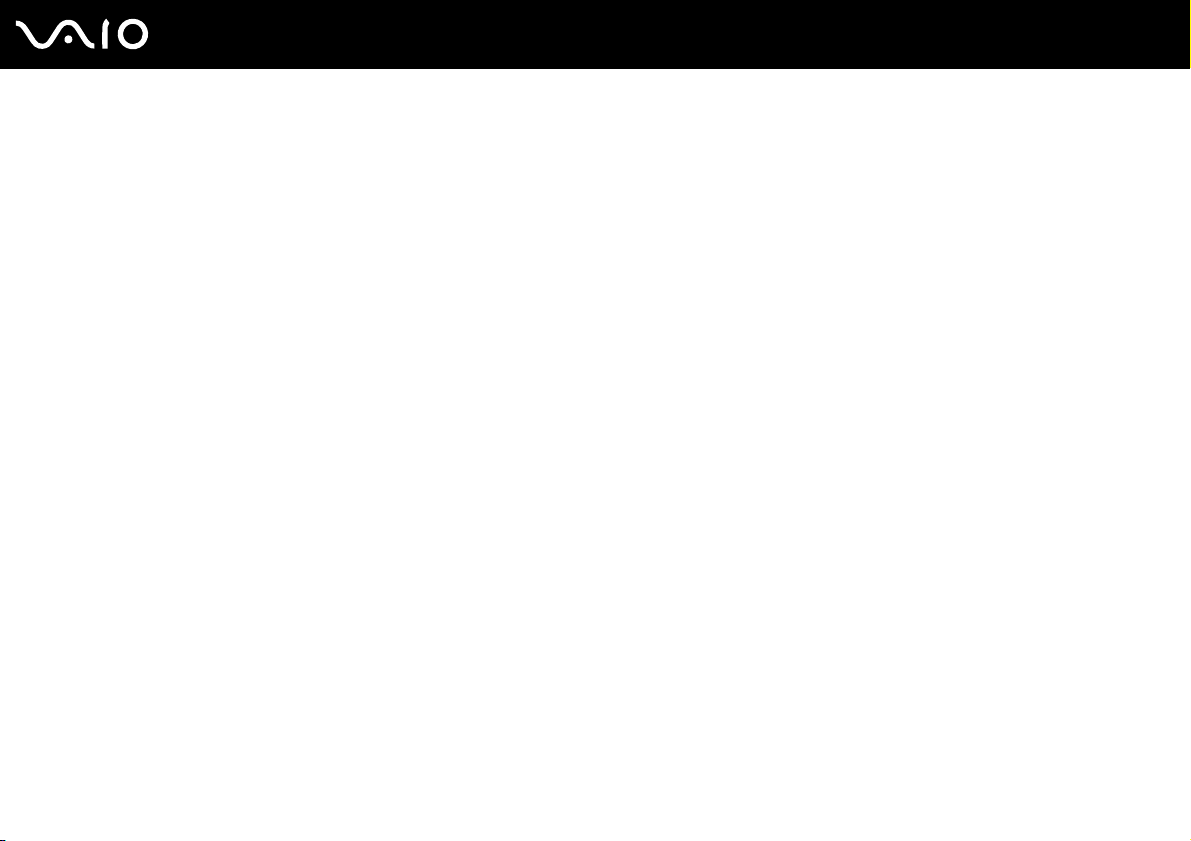
27
nN
Introduktion
Brug af batteriopladningsfunktionerne
Du kan vælge den ønskede batteriopladningsmetode ved hjælp af Battery Charge Functions. Batteriets drifttid forlænges,
hvis du aktiverer batteriplejefunktionen.
Sådan aktiverer du funktionen til batteripleje
1 Klik på Start, Alle programmer og VAIO Control Center.
2 Klik på Power Management og Battery Charge Functions.
3 Marker afkrydsningsfeltet Enable Battery Care Function i højre rude.
4 Klik på Advanced.
5 Vælg det ønskede maksimale opladningsniveau.
6 Klik på OK.
Sådan kontrollerer du batteriets slitageniveau
Udfør trin 1 til 4 i Sådan aktiverer du funktionen til batteripleje, og kontroller de detaljerede oplysninger. Hvis batteriets
slitageniveau er højt, skal du udskifte batteriet med et nyt, originalt Sony-batteri.
Page 28
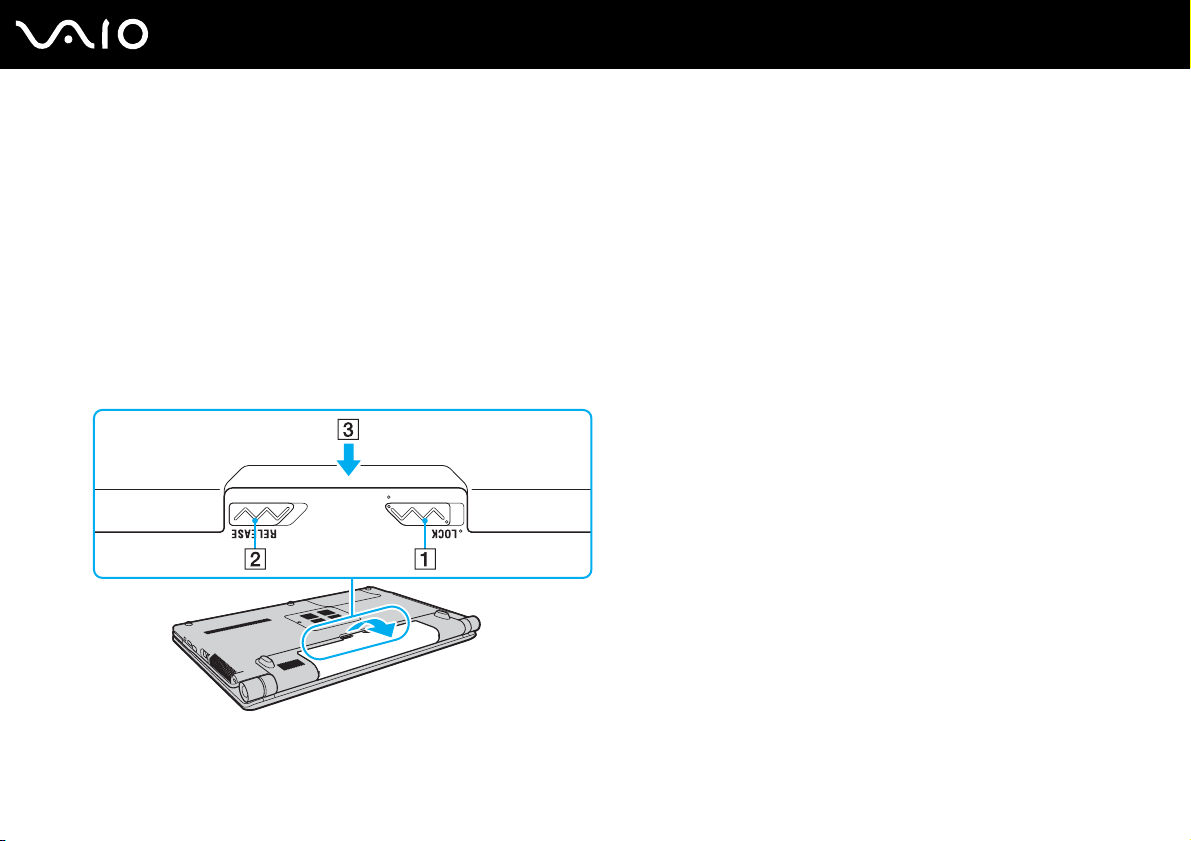
28
nN
Introduktion
Fjernelse af batteriet
!
Du kan risikere at miste data, hvis du fjerner batteriet, mens computeren er tændt og koblet fra vekselstrømsadapteren, eller hvis du fjerner batteriet,
mens computeren er i dvaletilstand.
Sådan fjerner du batteriet
1 Sluk computeren, og slå LCD-skærmen ned.
2 Skub knappen LOCK til batterilåsen (1) indad.
3 Skub batterilåsen RELEASE (2) til side, og hold den i denne position, mens du sætter fingerspidsen ind under tappen (3)
på batteriet og drejer batteriet i pilens retning. Skub derefter batteriet væk fra computeren.
Page 29
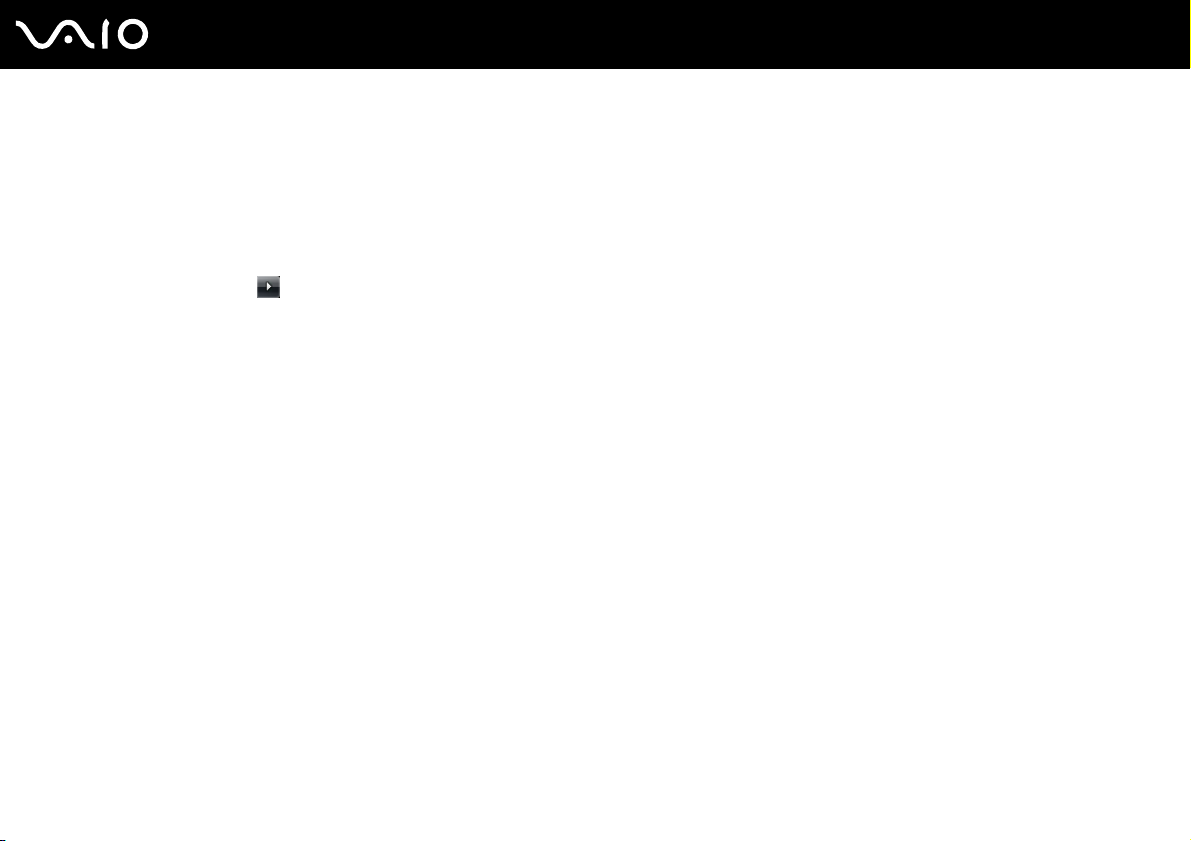
nN
Introduktion
Sikker nedlukning af computeren
Hvis du vil undgå at miste data, der ikke er gemt, skal du lukke computeren korrekt, som beskrevet nedenfor.
Sådan lukker du computeren
1 Sluk eventuelle eksterne enheder, der er sluttet til computeren.
2 Klik på Start, pilen ud for knappen Lås og derefter på Luk computeren.
3 Reager på alle advarsler om, at du skal gemme dokumenter eller være opmærksom på andre brugere, og vent, indtil
computeren lukkes automatisk.
Strømindikatoren slukkes.
29
Page 30

Brug af VAIO-computeren
Brug af VAIO-computeren
I dette afsnit beskrives det, hvordan du kan bruge din VAIO-computer, så du får det største udbytte af den.
❑ Brug af tastaturet (side 31)
❑ Brug af pegefeltet (side 32)
❑ Brug af specialtasterne (side 33)
❑ Brug af det indbyggede MOTION EYE-kamera (side 34)
❑ Brug af det optiske diskdrev (side 37)
❑ Brug af ExpressCard-modulet (side 46)
❑ Brug af en Memory Stick (side 49)
❑ Brug af SD-hukommelseskortet (side 55)
❑ Brug af internettet (side 58)
❑ Brug af trådløst LAN-netværk (WLAN) (side 59)
❑ Brug af Bluetooth-funktionen (side 66)
30
nN
Page 31

31
nN
Brug af VAIO-computeren
Brug af tastaturet
Tastaturet ligner tastaturet til en stationær computer, men det har nogle ekstra taster, der anvendes til at udføre modelspecifikke
opgaver.
Webstedet VAIO-Link (http://www.vaio-link.com
Kombinationer og funktioner med Fn-tasten
Nogle tastaturfunktioner kan først bruges, når operativsystemet er indlæst.
Kombinationer/funktion Funktioner
Fn + % (F2): højttalerstyring Slår de indbyggede højttalere og høretelefoner til og fra.
Fn + 8 (F5/F6): styring af lysstyrke Ændrer lysstyrken på computerens LCD-skærm.
Hvis du vil øge lysstyrken, skal du holde Fn+F6 nede eller trykke på Fn+F6 og derefter på M eller ,.
Hvis du vil reducere lysstyrken, skal du holde Fn+F5 nede eller trykke på Fn+F5 og derefter på m eller <.
) indeholder også oplysninger om brugen af tastaturet.
Fn + /T (F7): skærmoutput
Fn + / (F9/F10): zoom
Fn + (F12): dvale
Skifter mellem computerskærmen, en ekstern skærm og samtidig visning på begge skærme.
Skifter visningsstørrelse på skærmen.
Hvis skærmbilledet skal virke mindre eller længere væk (zoom ud), skal du trykke på Fn+F9.
Hvis skærmbilledet skal virke større og tættere på (zoom ind), skal du trykke på Fn+F10.
Yderligere oplysninger finder du i Hjælp-filen i VAIO Control Center.
I dvaletilstand har computeren det laveste strømforbrug. Når du udfører denne kommando, bliver systemets
tilstand og de tilsluttede eksterne enheders tilstand gemt på harddisken, og systemet slukkes. Hvis du vil
vende tilbage til den tidligere systemtilstand, skal du trykke på tænd/sluk-tasten.
Yderligere oplysninger om strømstyring finder du i Brug af strømsparetilstande (side 100).
Page 32

Brug af VAIO-computeren
Brug af pegefeltet
Du kan pege på, markere, trække og rulle elementer på skærmbilledet ved hjælp af pegefeltet.
Handling Beskrivelse
Pege Flyt fingeren henover pegefeltet (1) for at placere markøren (2) på et element eller objekt.
Klikke Tryk én gang på venstre tast (3).
Dobbeltklikke Tryk på venstre tast to gange.
Højreklikke Tryk én gang på højre tast (4). I mange programmer åbner denne handling en genvejsmenu.
Trække Bevæg fingeren henover pegefeltet, mens du trykker på venstre tast.
Rulle Træk fingeren langs pegefeltets højre kant for at rulle i lodret retning. Træk fingeren langs pegefeltets nederste kant for
at rulle i vandret retning (rullefunktionen er kun tilgængelig i programmer, der understøtter rulning via pegefeltet).
Du kan aktivere/deaktivere pegefeltet, når der er sluttet en mus til computeren. Hvis du vil ændre indstillingerne for pegefeltet, skal du klikke på Start,
Alle programmer, VAIO Control Center, Keyboard and Mouse og Pointing Device.
32
nN
!
Sørg for at tilslutte en mus, inden pegefeltet deaktiveres. Hvis du deaktiverer pegefeltet, inden du tilslutter en mus, kan du kun udføre markørhandlinger
via tastaturet.
Page 33

Brug af VAIO-computeren
Brug af specialtasterne
Computeren er udstyret med specialtaster, der kan bruges til at aktivere bestemte funktioner på computeren.
Specialtast Funktioner
Tasten S1 starter som standard Dolby Control Center.
S1-tast
VOL-/VOL+-taster Skru op (-) og ned (+) for lydstyrken.
Tasten kan være tildelt en anden standardfunktion end angivet ovenfor. Hvis du vil tildele S1-tasten en anden funktion, skal
du holde tasten nede eller starte og navigere gennem VAIO Control Center for at få vist konfigurationsvinduet. Oplysninger
om tildeling af funktioner til S1-tasten finder du i Hjælp-filen i VAIO Control Center.
33
nN
Afspil/pause-tast
Stop-tast
Forrige-tast
Næste-tast
AV M ODE-tast
* Kun på modeller med et Blu-ray-diskdrev. Brug programmet WinDVD BD til afspilning.
Starter eller afbryder midlertidigt afspilningen af en cd, dvd eller Blu-ray Disc
der er gemt på harddisken.
Stopper afspilningen af en cd, dvd eller Blu-ray Disc
Afspiller det forrige kapitel/den forrige fil under videoafspilning eller den forrige sang/fil under lydafspilning.
Afspiller det næste kapitel/den næste fil under videoafspilning eller den næste sang/fil under lydafspilning.
Starter VAIO Launcher, hvor du kan vælge den ønskede software.
Du kan ændre de softwareindstillinger, der anvendes som standard, i VAIO Launcher. Dette gør du ved at
holde tasten AV MODE nede for at få vist konfigurationsvinduet.
™*
eller en musik-/videofil,
*
eller en musik-/videofil, der er gemt på harddisken.
Page 34

34
nN
Brug af VAIO-computeren
Brug af det indbyggede MOTION EYE-kamera
Computeren har et indbygget MOTION EYE-kamera.
Det indbyggede MOTION EYE-kamera giver dig mulighed for at benytte videofunktioner i forbindelse med onlinemeddelelser
og videoredigering, og du kan tage stillbilleder eller optage video ved hjælp af den forudinstallerede software til billedoptagelse.
Når du tænder computeren, aktiveres det indbyggede MOTION EYE-kamera. Det er muligt at afholde videokonferencer,
hvis du har den nødvendige software.
Vær opmærksom på, at når du starter eller afslutter softwaren til onlinemeddelelser eller videoredigering, bliver det indbyggede
MOTION EYE-kamera ikke hhv. aktiveret eller deaktiveret.
Det indbyggede MOTION EYE-kamera kan kun bruges i ét program ad gangen. Hvis kameraet bruges af et andet program, skal du afslutte programmet,
inden du bruger det indbyggede MOTION EYE-kamera med det ønskede program.
!
Der kan forekomme lidt billedstøj i søgervinduet, f.eks. vandrette striber, hvis det viste objekt er i hurtig bevægelse. Dette er normalt og ikke et tegn på
en funktionsfejl.
Du kan ikke betjene det indbyggede MOTION EYE-kamera via Microsoft Windows Movie Maker-softwaren.
Page 35

Brug af VAIO-computeren
Tagning af stillbilleder
Sådan tager du et stillbillede
1 Klik på Start, Alle programmer, ArcSoft WebCam Companion 2 og WebCam Companion 2 for at starte
WebCam Companion 2.
2 Klik på ikonet Capture i hovedvinduet.
3 Find motivet i søgeren.
4 Klik på knappen Capture under det viste billede.
Det aktuelle billede i søgeren bliver taget, og miniaturebilledet tilføjes i den venstre rude i hovedvinduet.
Hvis du skal tage et billede på et mørkt sted, skal du klikke på ikonet WebCam Settings efter trin 2 og vælge indstillingen for begrænset lys eller
kompensation for begrænset lys i vinduet med egenskaber.
WebCam Companion 2 indeholder mange flere funktioner. Yderligere oplysninger finder du i Hjælp-filen til softwaren.
35
nN
Page 36

Brug af VAIO-computeren
Optagelse af video
Sådan optager du en video
1 Klik på Start, Alle programmer, ArcSoft WebCam Companion 2 og WebCam Companion 2 for at starte
WebCam Companion 2.
2 Klik på ikonet Record i hovedvinduet.
3 Find motivet i søgeren.
4 Klik på knappen Record Video under det viste billede for at starte videooptagelsen.
5 Når du er færdig, skal du klikke en gang til på knappen Record Video for at stoppe videooptagelsen.
Den første scene i den optagede video tilføjes som et miniaturebillede i den venstre rude i hovedvinduet.
Hvis du skal optage en video et mørkt sted, skal du klikke på ikonet WebCam Settings efter trin 2 og vælge indstillingen for begrænset lys eller
kompensation for begrænset lys i vinduet med egenskaber.
WebCam Companion 2 indeholder mange flere funktioner. Yderligere oplysninger finder du i Hjælp-filen til softwaren.
36
nN
Page 37

Brug af VAIO-computeren
Brug af det optiske diskdrev
Computeren er udstyret med et optisk diskdrev.
Sådan indsætter du en disk
1 Tænd computeren.
2 Tryk på tasten til udskubning af drevet (1) for at åbne drevet.
Skuffen glider ud.
3 Placer en disk i midten af skuffen med etiketsiden opad, og tryk den forsigtigt ned, indtil den klikker på plads.
37
nN
Page 38

Brug af VAIO-computeren
4 Luk skuffen ved at trykke forsigtigt på den.
!
Det optiske diskdrev må ikke fjernes, når computeren er i en strømsparetilstand (slumre eller dvale). Hvis dette sker, kan der opstå funktionsfejl i
computeren.
Hvis du vil bruge et eksternt optisk drev, skal du tilslutte drevet, inden du starter et forudinstalleret diskhåndteringsprogram.
38
nN
Page 39

Brug af VAIO-computeren
Læsning af og skrivning til optiske diske
Alt efter hvilken model du har købt, kan computeren afspille og optage på cd'er, dvd'er og Blu-ray-diske. Kontroller
specifikationerne for det optiske drev, der er installeret på din model.
Brug tabellen nedenfor til at se, hvilke medietyper dit optiske diskdrev understøtter.
39
nN
Page 40

Brug af VAIO-computeren
AO: Afspilning og optagelse
A: Afspilning, men ikke optagelse
–: Hverken afspilning eller optagelse
Cd-
Video-cdMusik-cdCd-
rom
Dvd±rw/
AAAAAOAA–
±r dl/ram
Blu-ray-disk
AAAAAOAAA
combo
Blu-ray-diskAAAAAOAAA
*1
Understøtter skrivning af data til dvd-r-diske, der er kompatible med dvd-r, generel version 2.0/2.1.
*2
Understøtter skrivning af data til dvd-rw-diske, der er kompatible med dvd-rw, version 1.1/1.2.
*3
Computerens dvd±rw/ram-diskdrev understøtter ikke dvd-ram-kassetten. Brug diske uden kassette eller diske med aftagelig kassette.
*4
Skrivning af data til enkeltsidede dvd-ram-diske (2,6 GB), der er kompatible med dvd-ram, version 1.0, understøttes ikke.
ekstra
Cd-r/rwDvd-
rom
Dvdvideo
Bd-
Dvd-r/rwDvd+r/rwDvd+r dl Dvd-r dl Dvd-ram
rom
AO
AO
AO
*1 *2
*1 *2
*1 *2
AO
AO
AO
AO
AO
AO
*5
AO
*5
AO
*5
AO
*6
*6
*6
*3 *4
AO
*3 *4A*10
AO
*3 *4
AO
Diske af typen dvd-ram version 2.2 og dvd-ram version 5.0 med 12x hastighed understøttes ikke.
*5
Skrivning af data til diske af typen dvd+r dl (dobbelt lag) er kun mulig på diske, der understøtter dvd+r dl-optagelse (dobbelt lag).
*6
Skrivning af data til diske af typen dvd-r dl (dobbelt lag) er kun mulig, hvis disken understøtter dvd-r dl-optagelse (dobbelt lag).
*7
Understøtter skrivning af data til bd-r-diske (version 1.1) (enkeltlags-diske med en kapacitet på 25 GB, dobbeltlags-diske med en kapacitet på 50 GB) og bd-re-diske
(version 2.1) (enkeltlags-diske med en kapacitet på 25 GB, dobbeltlags-diske med en kapacitet på 50 GB).
*8
Bd-r står for Blu-ray Disc-Recordable i version 1.1-format.
*9
Bd-re står for Blu-ray Disc-Rewritable i version 2.1-format.
*10
Computerens Blu-ray-diskdrev understøtter ikke bd-re-diske i version 1.0-format og Blu-ray-diskmedier med en kassette.
*11
Skrivning af data til medier af typen bd-r lht understøttes ikke.
Bd-r
–
AO
*8
*7 *10 *11
40
nN
*9
/re
Page 41

41
nN
Brug af VAIO-computeren
!
Dette produkt er designet til at afspille diske, der overholder specifikationerne for Compact Disc Digital Audio-standarden (cd-standard). En dobbeltsidet
disk (en DualDisc) er et diskprodukt med et dvd-optaget lag på den ene side og et digitalt lydlag på den anden side. Vær opmærksom på, at computeren
muligvis ikke kan afspille lydsiden (ikke dvd-siden) på en dobbeltsidet disk, fordi lydsiden ikke overholder cd-standarden.
Når du køber optagede eller tomme diske til VAIO-computeren, skal du altid læse oplysningerne på diskpakken omhyggeligt for at finde ud af,
om computerens optiske diskdrev kan afspille og optage på disken. Sony garanterer IKKE, at VAIO-computerens optiske diskdrev understøtter diske,
der ikke er kompatible med den officielle cd-, dvd- eller Blu-ray-disk-standard. HVIS DU BRUGER IKKE-KOMPATIBLE DISKE, KAN DIN VAIO PC BLIVE
ALVORLIGT BESKADIGET, ELLER DER KAN OPSTÅ SOFTWAREKONFLIKTER OG SYSTEMNEDBRUD.
Hvis du har spørgsmål angående diskformater, skal du kontakte det firma, der udgiver de optagede diske, eller forhandleren af de skrivbare diske.
Brug ikke hukommelsesresistente softwareværktøjer, mens det optiske diskdrev afspiller en disk, eller mens der skrives data til en disk, da det kan
medføre funktionsfejl i computeren.
Skrivning til 8-cm diske understøttes ikke.
!
Hvis du vil afspille et copyrightbeskyttet Blu-ray-diskmedie uden afbrydelse, skal du opdatere AACS-nøglen. Opdateringen af AACS-nøglen skal foregå
via internettet.
Der kan forekomme omstændigheder, som betyder, at computerens diskdrev, ligesom andre enheder til optiske medier, ikke kan afspille eller kun i
begrænset omfang understøtter Blu-ray-diskmedier. VAIO-computere understøtter muligvis ikke afspilning af film på pakkede medier, der er optaget i
AVC- eller VC1-format med høj bithastighed.
Der kræves områdespecifikke indstillinger til visse typer indhold på dvd'er og bd-rom-medier. Hvis områdeindstillingerne på det optiske diskdrev ikke
svarer til diskens regionskodning, er det ikke muligt at afspille disken.
Medmindre din eksterne skærm er kompatibel med HDCP-standarden (High-bandwidth Digital Content Protection), er det ikke muligt at afspille og få
vist indhold på copyrightbeskyttede Blu-ray-diskmedier.
Videoindholdet kan være underlagt begrænsninger, der betyder, at det kun kan vises i SD-format (Standard Definition), eller at de analoge videosignaler
blokeres. Det anbefales på det kraftigste, at der implementeres et digitalt systemmiljø, som understøtter HDCP, for at opnå den bedst mulige kompatibilitet
og visningskvalitet.
Page 42

42
nN
Brug af VAIO-computeren
Om skrivning af data til en disk
❑ Brug kun cirkelformede diske. Brug ikke diske med en anden form (f.eks. stjerne-, hjerte- eller kortformede), da de kan
beskadige det optiske diskdrev.
❑ Du må ikke skubbe til eller ryste computeren, mens det optiske diskdrev skriver data til en disk.
❑ Du må ikke tilslutte eller frakoble vekselstrømsadapteren, mens det optiske diskdrev skriver data til en disk.
Om afspilning af diske
Følg nedenstående anbefalinger for at opnå den bedste ydeevne, når du afspiller diske.
❑ Nogle cd-afspillere og computere har optiske diskdrev, der ikke kan afspille lyd-cd'er af typen cd-r eller cd-rw.
❑ Nogle dvd-afspillere og computere har optiske diskdrev, der ikke kan afspille dvd'er af typen dvd+r dl, dvd-r dl, dvd+r,
dvd+rw, dvd-r, dvd-rw eller dvd-ram.
❑ Computeren må ikke være i en af de strømbesparende tilstande, mens den afspiller en disk.
❑ Diske og emballager er forsynet med etiketter med en regionskode, der angiver, i hvilken region og på hvilke afspillere
disken kan afspilles. Du kan kun afspille disken på computeren, hvis der står "2" (Europa tilhører region "2") eller "all" (det
betyder, at dvd'en kan afspilles i de fleste regioner i verden) på etiketten.
!
Hvis du ændrer regionskoden, mens programmet WinDVD eller WinDVD BD kører, skal du genstarte programmet eller skubbe disken ud og ind igen,
for at den nye indstilling kan træde i kraft.
❑ Forsøg ikke at ændre regionskodeindstillingerne for drevet. Garantien dækker ikke i forbindelse med problemer, der opstår,
fordi brugeren forsøger at ændre drevets regionskodeindstillinger.
Page 43

43
nN
Brug af VAIO-computeren
Afspilning af cd'er
Sådan afspiller du en lyd-cd
1 Indsæt en disk i det optiske diskdrev.
2 Hvis der ikke åbnes en dialogboks eller et vindue på skrivebordet, skal du klikke på Start, Alle programmer og derefter
på det cd-program, der skal bruges til at afspille cd'en.
Hvis vinduet Lyd-cd vises, skal du vælge en af de foreslåede muligheder.
Kopiering af filer til cd'er
Sådan kopierer du filer til en disk
1 Indsæt en disk i det optiske diskdrev.
Hvis vinduet Automatisk afspilning vises, skal du klikke på Brænd filer på disc og følge vejledningen på skærmen,
indtil den tomme diskmappe vises.
2 Åbn mappen, der indeholder de filer, du vil kopiere, og træk dem til den tomme diskmappe.
3 Luk diskmappen.
Page 44

44
nN
Brug af VAIO-computeren
Afspilning af dvd'er
Sådan afspiller du en dvd
1 Luk alle åbne programmer.
2 Indsæt en dvd i det optiske diskdrev.
3 Hvis der ikke åbnes en dialogboks eller et vindue på skrivebordet, skal du klikke på Start, Alle programmer og derefter
på det dvd-program, der skal bruges til at afspille dvd'en.
Du kan få hjælp til at bruge softwaren i Hjælp-filen til dvd-programmet.
Kopiering af filer til dvd'er
Sådan kopierer du filer til en disk
1 Slut vekselstrømsadapteren til computeren.
2 Luk alle åbne programmer.
3 Indsæt en disk i det optiske diskdrev.
4 Hvis der ikke åbnes en dialogboks eller et vindue på skrivebordet, skal du klikke på Start, Alle programmer og derefter
på det dvd-brænderprogram, der skal bruges til at kopiere filer til disken.
Du kan få hjælp til at bruge softwaren i Hjælp-filen til dvd-brænderprogrammet.
Page 45

45
nN
Brug af VAIO-computeren
Afspilning af Blu-ray-diske
Sådan afspiller du en Blu-ray-disk
1 Luk alle åbne programmer.
2 Indsæt en Blu-ray-disk i det optiske diskdrev.
3 Hvis der ikke åbnes en dialogboks eller et vindue på skrivebordet, skal du klikke på Start, Alle programmer og derefter
på det Blu-ray-diskprogram, der skal bruges til at afspille disken.
Du kan få hjælp til at bruge softwaren i Hjælp-filen til programmet.
Kopiering af filer til Blu-ray-diske
!
Det er kun muligt skrive til Blu-ray-diske på udvalgte modeller. I onlinespecifikationerne kan du se, hvilken type optisk diskdrev computeren er udstyret
med. Derefter kan du finde ud af, hvilke diske der understøttes, i Læsning af og skrivning til optiske diske (side 39).
Sådan kopierer du filer til en Blu-ray-disk
1 Slut vekselstrømsadapteren til computeren.
2 Luk alle åbne programmer.
3 Indsæt en Blu-ray-disk i det optiske diskdrev.
4 Hvis der ikke åbnes en dialogboks eller et vindue på skrivebordet, skal du klikke på Start, Alle programmer og derefter
på det brænderprogram til Blu-ray-diske, der skal bruges til at kopiere filer til disken.
Du kan få hjælp til at bruge softwaren i Hjælp-filen til brænderprogrammet til Blu-ray-diske.
Page 46

46
nN
Brug af VAIO-computeren
Brug af ExpressCard-modulet
Computeren er udstyret med enten en Universal ExpressCard-slot* eller en ExpressCard/34-slot*, der bruges til at overføre
data mellem digitale kameraer, videokameraer, musikafspillere og andre av-enheder. Den første slot
ExpressCard/34-modul
kun bruges til et ExpressCard/34-modul
(34 mm bredt) eller et ExpressCard/54-modul (54 mm bredt)* som vist nedenfor. Den anden slot kan
*
.
kan bruges til enten et
❑ ExpressCard/34-modul
*
❑ ExpressCard/54-modul
Computeren er udstyret med en slot til et ExpressCard/34
* Betegnes ExpressCard-slotten og ExpressCard-modulet i denne vejledning.
*
*
.
Page 47

Indsættelse af et ExpressCard-modul
!
Vær forsigtig, når du indsætter eller fjerner ExpressCard-modulet. Du må ikke tvinge modulet ind eller ud af slotten.
Du behøver ikke at lukke computeren, inden du indsætter eller fjerner ExpressCard-modulet.
Sådan indsætter du et ExpressCard-modul
1 Find ExpressCard-slotten.
2 Skub forsigtigt ExpressCard-modulet ind i slotten, indtil der lyder et klik.
Modulet må ikke tvinges ind.
47
nN
Brug af VAIO-computeren
Hvis modulet ikke glider nemt ind, skal du forsigtigt fjerne det og kontrollere, om det vender rigtigt.
Sørg for, at du bruger den nyeste softwaredriver fra forhandleren af ExpressCard-modulet.
Page 48

nN
Brug af VAIO-computeren
Fjernelse af et ExpressCard-modul
Benyt følgende fremgangsmåde til at fjerne ExpressCard-modulet, mens computeren er tændt. Hvis modulet ikke fjernes
korrekt, kan der opstå fejl i systemet.
Sådan fjerner du et ExpressCard-modul
Hvis du skal fjerne et ExpressCard-modul, mens computeren er slukket, kan du springe trin 1 til 4 over.
1 Dobbeltklik på ikonet Sikker fjernelse af hardware på proceslinjen.
2 Vælg den hardwareenhed, der skal fjernes.
3 Klik på Stop.
4 Følg vejledningen på skærmen for at fjerne ExpressCard-modulet.
5 Skub ExpressCard-modulet indad, så modulet springer ud.
6 Tag forsigtigt fat i ExpressCard-modulet, og træk det ud.
48
Page 49

nN
Brug af VAIO-computeren
Brug af en Memory Stick
En Memory Stick er et kompakt, bærbart og alsidigt optagemedie med integrerede kredsløb, der er designet specifikt til
udveksling og deling af digitale data fra kompatible produkter, f.eks. digitalkameraer, mobiltelefoner og andre lignende
enheder. Da det er muligt at flytte mediet, kan det bruges til ekstern datalagring.
49
Page 50

50
nN
Brug af VAIO-computeren
Inden du bruger en Memory Stick
Computerens Memory Stick-slot kan benyttes både til Memory Stick-medier i standardstørrelse og i Duo-størrelse. Slotten
understøtter formaterne Memory Stick PRO og Memory Stick PRO-HG Duo, der overfører data ved høj hastighed og har en
stor lagringskapacitet.
Du kan indsætte en Memory Stick i Duo-størrelse direkte i Memory Stick-slotten uden at bruge en Memory Stick Duo-adapter.
!
Inden du bruger en Memory Stick Micro (M2), skal du indsætte den i en adapter til M2-standardstørrelse eller en M2 Duo-adapter. Hvis du indsætter
mediet direkte i computerens Memory Stick-slot uden adapteren, er der risiko for, at mediet sidder fast i slotten.
Du kan få de seneste oplysninger om Memory Stick-mediet på Memory Stick-webstedet på http://www.memorystick.com/en/.
!
Computeren er blevet testet med og understøtter Memory Stick-medier fra Sony med en kapacitet på op til 16 GB, som er tilgængelige pr. maj 2008.
Det er imidlertid ikke alle Memory Stick, der opfylder de samme specifikationer, som de garanteret kompatible medier.
Det garanteres ikke, at computeren understøtter en Memory Stick med flere konverteringsadaptere.
MagicGate er det almindelige navn for den teknologi til copyrightbeskyttelse, der er udviklet af Sony. Hvis du vil benytte MagicGate-funktionen, skal du
bruge en Memory Stick med et MagicGate-logo.
Ifølge loven om ophavsret må de lyd- og/eller billeddata, du har optaget, ikke anvendes til andet end personligt brug uden forudgående samtykke fra
de respektive copyrightindehavere. Memory Stick-medier med copyrightbeskyttede data må således kun bruges i henhold til loven om ophavsret.
Computerens Memory Stick-slot understøtter ikke 8-bit parallel dataoverførsel (højhastighedsoverførsel).
Det er ikke sikkert, at en Memory Stick Micro i en M2 Duo-adapter fungerer korrekt, hvis den også indsættes i Memory Stick Duo-adapter.
Page 51

Brug af VAIO-computeren
Indsættelse af en Memory Stick
Sådan indsætter du en Memory Stick
1 Find Memory Stick-slotten.
2 Hold din Memory Stick, så pilen vender opad og peger mod kortslotten.
3 Skub forsigtigt din Memory Stick ind i slotten, indtil der lyder et klik.
Din Memory Stick registreres automatisk af systemet, og dens indholdet vises. Hvis der ikke åbnes en dialogboks eller
et vindue på skrivebordet, skal du klikke på Start, Computer og dobbeltklikke på Memory Stick-ikonet.
51
nN
!
Sørg for, at pilen på din Memory Stick peger i den rigtige retning, når den indsættes. Hvis det er vanskeligt at indsætte din Memory Stick, må du ikke
forsøge at tvinge den på plads, da du risikerer at beskadige computeren eller din Memory Stick.
Der må ikke indsættes mere end én Memory Stick i slotten. Hvis mediet indsættes forkert, kan både computeren og mediet blive beskadiget.
Page 52

Brug af VAIO-computeren
Sådan får du vist indholdet på en Memory Stick
1 Klik på Start og Computer for at åbne vinduet Computer.
2 Dobbeltklik på Memory Stick-ikonet for at få vist en oversigt over de datafiler, der er gemt på din Memory Stick.
Sådan formaterer du en Memory Stick
Din Memory Stick er formateret fra fabrikken og klar til brug.
Hvis du vil formatere en Memory Stick igen ved hjælp af din computer, skal du benytte følgende fremgangsmåde.
!
Sørg for, at formateringen udføres med en enhed, der understøtter formatering af Memory Stick-medier.
Når en Memory Stick formateres, bliver alle data på mediet slettet. Inden formateringen skal du derfor sikre dig, at din Memory Stick ikke indeholder
vigtige data.
Du må ikke fjerne din Memory Stick fra slotten, mens den formateres. Hvis du gør det, kan der opstå funktionsfejl.
1 Skub forsigtigt din Memory Stick ind i slotten, indtil der lyder et klik.
2 Klik på Start og Computer for at åbne vinduet Computer.
3 Højreklik på Memory Stick-ikonet, og vælg Formater.
4 Klik på Gendan enhedens standardindstillinger.
52
nN
!
Størrelsen af allokeringsenheden og filsystemet kan ændres.
Vælg ikke NTFS på rullelisten Filsystem, da denne indstilling kan medføre funktionsfejl.
Formateringsprocessen udføres hurtigere, hvis du vælger Ekspresformatering under Formateringsindstillinger.
Page 53

5 Klik på Start.
6 Følg vejledningen på skærmen.
!
Formateringen af en Memory Stick kan tage et stykke tid. Hvor lang tid det tager, afhænger af medietypen.
53
nN
Brug af VAIO-computeren
Page 54

Brug af VAIO-computeren
Fjernelse af en Memory Stick
!
Fjern ikke din Memory Stick, mens medieadgangsindikatoren lyser. Hvis du gør det, kan du miste data. Det kan tage længere tid at indlæse store
mængder data, så kontroller, at indikatoren er slukket, inden du fjerner din Memory Stick.
Sådan fjerner du en Memory Stick
1 Kontroller, at indikatoren for medieadgang er slukket.
2 Skub din Memory Stick ind i computeren, og slip den.
Memory Stick'en skubbes ud.
3 Træk din Memory Stick ud af slotten.
!
Vær altid forsigtig, når du fjerner en Memory Stick, så den ikke pludselig skubbes ud, mens du ikke er parat.
54
nN
Page 55

55
nN
Brug af VAIO-computeren
Brug af SD-hukommelseskortet
Computeren har en slot til et SD-hukommelseskort. Du kan bruge denne slot til at overføre data mellem digitale kameraer,
videokameraer, musikafspillere og andre av-enheder.
Inden du bruger et SD-hukommelseskort
Computerens slot til SD-hukommelseskort understøtter følgende hukommelseskort:
❑ SD-hukommelseskort
❑ SDHC-hukommelseskort
❑ MultiMediaCard (MMC)
I afsnittet Support fra Sony (side 178) kan du finde adressen til det websted, hvor du kan få de seneste oplysninger om
kompatible hukommelseskort.
!
Computeren er blevet testet med og understøtter de mest udbredte hukommelseskort, der er tilgængelige pr. maj 2008. Det er imidlertid ikke alle
hukommelseskort, der opfylder de samme specifikationer som de garanteret kompatible medier.
Indsæt altid det korrekte hukommelseskort i slotten til SD-hukommelseskort.
Computeren er blevet testet med SD-hukommelseskort med en kapacitet på op til 2 GB og SDHC-hukommelseskort med en kapacitet på op til 32 GB,
og computeren er kompatibel med disse kort.
Computerens slot til SD-hukommelseskort understøtter ikke SD- og SDHC-hukommelseskortets funktion til højhastighedsoverførsel.
Forsøg ikke at indsætte et SD-hukommelseskort eller en SD-hukommelseskortadapter af en anden type i slotten til SD-hukommelseskort.
Hvis hukommelseskortet eller hukommelseskortadapteren ikke er kompatibel med slotten, kan kortet sidde fast og beskadige computeren.
Vær forsigtig, når du indsætter eller fjerner et SD-hukommelseskort i computerens slot til SD-hukommelseskort. Du må ikke tvinge SD-hukommelseskortet
ind eller ud af slotten.
Page 56

Indsættelse af et SD-hukommelseskort
Sådan indsætter du et SD-hukommelseskort
1 Find computerens slot til SD-hukommelseskort.
2 Hold dit SD-hukommelseskort, så pilen vender opad og peger mod kortslotten.
56
nN
Brug af VAIO-computeren
3 Skub forsigtigt SD-hukommelseskortet ind, indtil der lyder et klik.
Kortet må ikke tvinges på plads.
Hvis SD-hukommelseskortet ikke glider nemt ind, skal du forsigtigt fjerne det og kontrollere, om det vender rigtigt.
Page 57

Brug af VAIO-computeren
Fjernelse af et SD-hukommelseskort
!
Fjern ikke et SD-hukommelseskort, mens medieadgangsindikatoren lyser. Hvis du gør det, kan kortet eller dataene på kortet blive beskadiget.
Sådan fjerner du et SD-hukommelseskort
1 Kontroller, at indikatoren for medieadgang er slukket.
2 Skub SD-hukommelseskortet ind i computeren, og slip det.
SD-hukommelseskortet skubbes ud.
3 Træk SD-hukommelseskortet ud af slotten.
57
nN
Page 58

58
nN
Brug af VAIO-computeren
Brug af internettet
Oprettelse af en internetforbindelse via modem
Inden du kan oprette forbindelse til internettet via et modem, skal du slutte computeren til en telefonlinje med et telefonkabel
(medfølger ikke) og have en konto hos en internetudbyder.
Sådan tilslutter du et telefonkabel
1 Sæt den ene ende af telefonkablet (1) i modemporten på computeren.
2 Sæt den anden ende i stikkontakten på væggen (2).
Computeren fungerer ikke med mødetelefonlinjer og kan ikke sluttes til en mønttelefon. Den fungerer muligvis ikke med flere telefonlinjer eller en PBC
(privat bicentral). I forbindelse med denne type forbindelser kan der opstå et overskud af elektrisk strøm, som kan forårsage funktionsfejl i det interne
modem.
Hvis du tilslutter et telefonkabel, der går via en fordeler, vil modemet eller den tilsluttede enhed muligvis ikke fungere korrekt.
Sådan opretter du en modemforbindelse til internettet
1 Klik på Start og Kontrolpanel.
2 Klik på Opret forbindelse til internettet under Netværk og internet.
Vinduet Opret forbindelse til internettet vises.
3 Klik på Opkald.
4 Følg vejledningen på skærmen.
Page 59

59
nN
Brug af VAIO-computeren
Brug af trådløst LAN-netværk (WLAN)
Hvis du bruger Sonys trådløse LAN-netværk (WLAN), kan alle dine digitale enheder med indbygget WLAN-funktion
kommunikere med hinanden via et netværk. Et WLAN er et netværk, hvor en bruger kan oprette forbindelse til et lokalnetværk
(LAN) via en trådløs (radio-) forbindelse. Det er således ikke nødvendigt at trække kabler og ledninger gennem vægge og
lofter.
Sonys WLAN-netværk understøtter alle de normale Ethernet-forbindelser og giver samtidig brugerne en øget mobilitet og
roamingmuligheder. Du kan stadig få adgang til vigtige oplysninger, internettet/intranettet og netværksressourcer, selvom du
er midt i et møde eller på farten.
Du kan vælge at kommunikere uden et adgangspunkt. I så fald kan du kommunikere med et begrænset antal computere
(ad-hoc-netværk). Eller du kan kommunikere via et adgangspunkt, som giver dig mulighed for at oprette et komplet
infrastrukturnetværk.
I nogle lande kan lokale myndigheder have fastlagt begrænsninger for brugen af WLAN-produkter (f.eks. et begrænset antal kanaler). Inden du aktiverer
WLAN-funktionen, skal du derfor læse reglerne for brug af trådløse LAN-netværk grundigt.
WLAN-netværk benytter IEEE 802.11a*/b/g-standarden eller IEEE 802.11n* ("draft standard"), der angiver den anvendte teknologi. Denne standard omfatter
følgende krypteringsmetoder: WEP (Wired Equivalent Privacy), som er en sikkerhedsprotokol, WPA2 (Wi-Fi Protected Access 2) og WPA (Wi-Fi
Protected Access). Både WPA2 og WPA-specifikationerne, der er foreslået i fællesskab af IEEE og Wi-Fi-alliancen, er standarder, som er baseret på
interoperative sikkerhedsforbedringer, der øger niveauet for databeskyttelse og adgangskontrol på eksisterende Wi-Fi-netværk. WPA er designet til at
være fremadkompatibel med IEEE 802.11i-specifikationen. Den benytter den forbedrede datakrypteringsprotokol TKIP (Temporal Key Integrity Protocol)
og en brugergodkendelsesfunktion, som anvender protokollerne 802.1X og EAP (Extensible Authentication Protocol). Datakryptering beskytter den
sårbare trådløse forbindelse mellem klienter og adgangspunkter. Derudover benyttes andre typiske LAN-sikkerhedsmekanismer for at beskytte fortrolige
oplysninger, f.eks. adgangskodebeskyttelse, end-to-end-kryptering, virtuelle private netværk og brugergodkendelse. WPA2, anden generation af WPA,
giver en mere effektiv databeskyttelse og adgangskontrol og er desuden designet til at beskytte alle versioner af 802.11-enheder, herunder 802.11b,
802.11a, 802.11g og 802.11n ("draft standard"), både med flere bånd og flere tilstande. Desuden giver WPA2, der er baseret på den anerkendte
IEEE 802.11i-standard, et sikkerhedsniveau, der svarer til sikkerhedsniveauet for regeringsrelevante systemer, ved at implementere den FIPS
140-2-kompatible AES-krypteringsalgoritme fra NIST (National Institute of Standards and Technology ) og 802.1X-baseret godkendelse. WPA2 er
bagudkompatibel med WPA.
*I onlinespecifikationerne kan du se, om din model understøtter IEEE 802.11a-standarden og/eller IEEE 802.11n-standarden ("draft standard").
Page 60

60
nN
Brug af VAIO-computeren
IEEE 802.11b/g-standarden er en standard for trådløse LAN-netværk, der bruger en båndbredde på 2,4 GHz. IEEE 802.11g-standarden sikrer
tilgængeligheden af højhastighedsforbindelser og giver hurtigere kommunikation end IEEE 802.11b-standarden.
IEEE 802.11a-standarden er en standard for trådløse LAN-netværk, der bruger en båndbredde på 5 GHz.
IEEE 802.11n-standarden er en "draft"-standard for trådløse LAN-netværk, der bruger en båndbredde på 2,4 eller 5 GHz.
Enheder til trådløse LAN-netværk, der bruger en båndbredde på 2,4 GHz, kan ikke kommunikere med enheder, der bruger båndbredden på 5 GHz,
fordi frekvenserne er forskellige.
Den 2,4-GHz båndbredde, der bruges af enheder, som er kompatible med trådløse LAN-netværk, benyttes også af en række andre enheder. Selvom
enhederne på det trådløse LAN-netværk anvender teknologier til at minimere interferensen fra andre enheder, der benytter samme båndbredde, kan der
forekomme interferens, som reducerer kommunikationshastigheden, begrænser kommunikationsrækkevidden eller afbryder trådløse forbindelser.
Kommunikationshastigheden varierer og afhænger af afstanden mellem kommunikationsenhederne, eventuelle forhindringer mellem enhederne,
enhedernes konfiguration, betingelserne for radiosignaler og den anvendte software. Kommunikationsforbindelserne kan desuden bliver afbrudt pga.
dårlige betingelser for radiosignaler.
Kommunikationsrækkevidden varierer og afhænger af den faktiske afstand mellem kommunikationsenhederne, eventuelle forhindringer mellem
enhederne, betingelserne for radiosignaler, det omgivende miljø, herunder eventuelle vægge og vægmaterialer, og den anvendte software.
Den faktiske kommunikationshastighed er muligvis lavere end den hastighed, der angives på computeren.
Hvis der anvendes IEEE 802.11b- og IEEE 802.11g-produkter på det samme trådløse netværk, kan kommunikationshastigheden blive reduceret pga.
radiointerferens. Derfor er IEEE 802.11g-produkterne designet til at sænke kommunikationshastigheden, så kommunikationen med
IEEE 802.11b-produkterne kan opretholdes. Når kommunikationshastigheden ikke er så hurtig som forventet, kan den muligvis øges ved at skifte
trådløs kanal på adgangspunktet.
Page 61

61
nN
Brug af VAIO-computeren
Kommunikation uden et adgangspunkt (ad-hoc)
Et ad-hoc-netværk er et netværk, hvor LAN-netværket oprettes udelukkende ved hjælp af de trådløse enheder. Der anvendes
således ikke et centralt kontrol- eller adgangspunkt. Hver enhed kommunikerer direkte med andre enheder på netværket.
Du kan nemt oprette et ad-hoc-netværk derhjemme.
Page 62

Sådan opretter du kommunikationsforbindelser uden et adgangspunkt (ad-hoc)
!
Du kan ikke vælge båndbredden på 5 GHz, der bruges til IEEE 802.11a-standarden, på ad-hoc-netværk.
IEEE 802.11n ("draft standard"), der bruger en båndbredde på 2,4 eller 5 GHz, kan ikke benyttes til ad-hoc-netværk.
1 Slå knappen WIRELESS til.
2 Klik på knappen ud for eller over de ønskede trådløse indstillinger i vinduet VAIO Smart Network.
Kontroller, at indikatoren WIRELESS tændes.
3 Klik på Start og Kontrolpanel.
4 Klik på Vis netværksstatus og -opgaver under Netværk og internet.
5 Klik på Konfigurer en forbindelse eller et netværk i den venstre rude.
Vinduet Konfigurer en forbindelse eller et netværk åbnes.
6 Vælg en indstilling for at angive indstillingerne for ad-hoc-netværket, og klik på Næste.
7 Følg vejledningen på skærmen.
62
nN
Brug af VAIO-computeren
Page 63

63
nN
Brug af VAIO-computeren
Kommunikation ved hjælp af et adgangspunkt (infrastruktur)
Et infrastrukturnetværk er et netværk, som udvider et eksisterende kabelforbundet lokalnetværk til at omfatte trådløse enheder
ved at implementere et adgangspunkt (medfølger ikke). Adgangspunktet forbinder det trådløse og det kabelforbundne
LAN-netværk og fungerer som en central kontrolenhed for det trådløse LAN-netværk. Adgangspunktet koordinerer afsendelse
og modtagelse på flere trådløse enheder inden for et angivet område.
Adgangspunktet angiver den kanal, der skal bruges i et infrastrukturnetværk.
!
Yderligere oplysninger om, hvordan du vælger den kanal, der skal bruges af adgangspunktet, finder du i den brugervejledning, som fulgte med
adgangspunktet.
Page 64

Brug af VAIO-computeren
Sådan opretter du forbindelse til et trådløst netværk
1 Sørg for, at der er oprettet et adgangspunkt.
Yderligere oplysninger findes i den brugervejledning, der fulgte med adgangspunktet.
2 Slå knappen WIRELESS til.
3 Klik på knappen ud for eller over de ønskede trådløse indstillinger i vinduet VAIO Smart Network.
Kontroller, at indikatoren WIRELESS tændes.
4 Højreklik på eller på proceslinjen, og vælg Opret forbindelse til et netværk.
5 Vælg det ønskede adgangspunkt, og klik på Opret forbindelse.
I forbindelse med WPA-PSK- eller WPA2-PSK-godkendelse skal der angives et adgangsudtryk. Der skelnes mellem store og små bogstaver i
adgangsudtrykket, og det skal være en tekststreng med mellem 8 og 63 tegn eller en hexadecimalstreng på op til 64 tegn.
64
nN
Page 65

Brug af VAIO-computeren
Afbrydelse af trådløs LAN-kommunikation
Sådan afbryder du trådløs LAN-kommunikation
Klik på knappen ud for eller over ikonet WLAN i vinduet VAIO Smart Network.
!
Hvis den trådløse LAN-funktion deaktiveres, mens du har adgang til eksterne dokumenter, filer eller ressourcer, risikerer du at miste data.
65
nN
Page 66

nN
Brug af VAIO-computeren
Brug af Bluetooth-funktionen
Du kan oprette en trådløs kommunikationsforbindelse mellem din computer og andre Bluetooth-enheder, f.eks. en anden
computer eller en mobiltelefon. Du kan overføre data mellem disse enheder uden brug af kabler inden for en afstand på
10 meter, hvis enhederne er placeret i et område uden forhindringer.
Sådan aktiverer du Bluetooth-kommunikation
1 Slå knappen WIRELESS til.
2 Klik på knappen ud for eller over ikonet Bluetooth i vinduet VAIO Smart Network.
Kontroller, at indikatoren WIRELESS tændes.
66
Page 67

67
nN
Brug af VAIO-computeren
Bemærkninger om brugen af Bluetooth-funktionen
❑ Dataoverførselshastigheden varierer og afhænger af følgende forhold:
❑ Forhindringer, f.eks. vægge, der er placeret mellem enhederne
❑ Afstanden mellem enhederne
❑ De materialer, der er brugt til væggene
❑ Afstanden til mikrobølger og trådløse telefoner
❑ Interferens fra radiofrekvenser og andre miljømæssige forhold
❑ Enhedens konfiguration
❑ Den anvendte software
❑ Det anvendte operativsystem
❑ Samtidig brug af trådløse LAN-funktioner og Bluetooth-funktioner på computeren
❑ Størrelsen af de filer, der overføres
❑ Vær opmærksom på, at store filer kan blive beskadiget under kontinuerlig overførsel pga. nogle begrænsninger ved
Bluetooth-standarden og elektromagnetisk interferens i miljøet.
❑ Alle Bluetooth-enheder skal være godkendte for at sikre, at de overholder de gældende standardspecifikationer. Selvom
standarderne overholdes, kan de enkelte enheders ydeevne, specifikationer og driftsmæssige procedurer variere. Der
kan derfor forekomme situationer, hvor udvekslingen af data ikke er mulig.
❑ Hvis du afspiller videoer på computeren, og lydsignalet kommer fra en tilsluttet Bluetooth-enhed, er det ikke sikkert, at lyd
og video er synkroniseret korrekt. Dette forekommer ofte i forbindelse med Bluetooth-teknologien. Det er ikke et tegn på
en funktionsfejl.
Page 68

68
nN
Brug af VAIO-computeren
❑ Det 2,4-GHz bånd, som Bluetooth-enheder og trådløse LAN-enheder benytter, bruges af en række forskellige enheder.
Bluetooth-enhederne bruger en teknologi til at minimere interferensen fra andre enheder, som anvender den samme
bølgelængde. Hvis Bluetooth-funktionen og de trådløse kommunikationsenheder anvendes på samme tid, kan der imidlertid
opstå radiointerferens, som reducerer kommunikationshastigheden og overførselsområdet i forhold til standardværdierne.
Læs de gældende Bluetooth-regulativer, inden du bruger Bluetooth-funktionen.
❑ Bluetooth-funktionen fungerer muligvis ikke sammen med andre enheder. Det afhænger af producenten og den
softwareversion, som producenten anvender.
❑ Hvis der sluttes flere Bluetooth-enheder til computeren, kan båndbredden blive overbelastet, så enhedernes ydeevne
reduceres. Dette er en normal egenskab ved Bluetooth-teknologien. Det er ikke et tegn på en funktionsfejl.
Page 69

69
nN
Brug af VAIO-computeren
Bluetooth-sikkerhed
Den trådløse Bluetooth-teknologi har en godkendelsesfunktion, der giver dig mulighed for at angive, hvem du vil kommunikere
med. Med denne godkendelsesfunktion kan du forhindre, at anonyme Bluetooth-enheder får adgang til din computer.
Første gang to Bluetooth-enheder kommunikerer, skal der angives en fælles adgangsnøgle (en adgangskode, der kræves til
godkendelsen) for begge de enheder, der skal registreres. Når en enhed er registreret, er det ikke nødvendigt at angive
adgangsnøglen igen.
Adgangsnøglen kan ændres fra gang til gang, men den skal være identisk på de kommunikerende enheder.
I forbindelse med visse enheder, f.eks. en mus, er det ikke muligt at angive en adgangsnøgle.
Page 70

70
nN
Brug af VAIO-computeren
Kommunikation med en anden Bluetooth-enhed
Du kan slutte computeren til en Bluetooth-enhed, f.eks. en anden computer, en mobiltelefon, en PDA, et headset, en mus
eller et digitalkamera, uden at skulle bruge kabler.
Sådan opretter du forbindelse til en anden Bluetooth-enhed
Hvis computeren skal kommunikere med en anden Bluetooth-enhed, skal du først konfigurere Bluetooth-funktionerne.
Du kan finde oplysninger om konfigurationen og brugen af Bluetooth-funktionen i emnerne om Bluetooth i Windows Hjælp
og support. Du kan åbne Windows Hjælp og support ved at klikke på Start og Hjælp og support.
Page 71

Afbrydelse af Bluetooth-kommunikation
Sådan afbryder du Bluetooth-kommunikation
1 Sluk den Bluetooth-enhed, der kommunikerer med din computer.
2 Klik på knappen ud for eller over ikonet Bluetooth i vinduet VAIO Smart Network.
71
nN
Brug af VAIO-computeren
Page 72

Brug af eksterne enheder
Brug af eksterne enheder
Du kan slutte eksterne enheder til din VAIO-computers porte og dermed udvide computerens funktionsmuligheder.
❑ Tilslutning af eksterne højttalere (side 73)
❑ Tilslutning af en ekstern skærm (side 74)
❑ Valg af visningstilstande (side 80)
❑ Brug af funktionen Flere skærme (side 82)
❑ Tilslutning af en ekstern mikrofon (side 85)
❑ Tilslutning af en USB-enhed (side 86)
❑ Tilslutning af en printer (side 89)
❑ Tilslutning af en i.LINK-enhed (side 90)
❑ Tilslutning til et netværk (LAN) (side 92)
72
nN
Page 73

Brug af eksterne enheder
Tilslutning af eksterne højttalere
Du kan slutte eksterne lydoutputenheder (medfølger ikke), f.eks. højttalere eller hovedtelefoner, til computeren.
Sådan tilslutter du eksterne højttalere
1 Sæt højttalerkablet (1) (medfølger ikke) i hovedtelefonstikket (2) i.
2 Slut den anden ende af højttalerkablet til den eksterne højttaler (3).
3 Skru ned for højttalernes lydstyrke, inden du tænder dem.
Kontroller, at højttalerne er designet til computerbrug.
73
nN
!
Anbring ikke disketter på højttalerne. Højttalernes magnetiske felt kan beskadige dataene på disketterne.
Page 74

74
nN
Brug af eksterne enheder
Tilslutning af en ekstern skærm
Du kan slutte en ekstern skærm (medfølger ikke) til computeren. Det er f.eks. muligt at bruge computeren med en skærm til
en stationær computer eller en projektor.
Tilslut strømkablet fra den eksterne skærm, efter du har frakoblet alle andre kabler.
Tilslutning af en computerskærm
Du kan slutte en computerskærm (monitor) til computeren.
Sådan tilslutter du en computerskærm
1 Slut om nødvendigt den ene ende af skærmens strømkabel (1) til skærmen, og slut den anden ende til
vekselstrømsadapteren.
2 Hvis du vil tilslutte en analog skærm, skal du sætte skærmkablet (2) (medfølger ikke) ind i skærmporten (3) a på
computeren.
Page 75

75
nN
Brug af eksterne enheder
3 Hvis du vil tilslutte en TFT/DVI-skærm, skal du sætte skærmkablet (2) (medfølger ikke) ind i en HDMI til DVI-D-adapter (3)
(medfølger ikke) og sætte den ene ende af HDMI-kablet (4) (medfølger ikke) ind i HDMI til DVI-D-adapteren (3) og den
anden ende ind i HDMI-porten (5) på computeren.
4 Hvis den eksterne computerskærm er udstyret med en HDMI-indgangsport, skal du slutte den ene ende af et HDMI-kabel
(medfølger ikke) til HDMI-porten på computeren og den anden ende til HDMI-indgangsporten på computerskærmen.
!
Computeren er kompatibel med HDCP-standarden og kan kryptere transmissionskanalen til digitale videosignaler for at beskytte copyright. Det betyder,
at du kan afspille og få vist en bred vifte af copyrightbeskyttet kvalitetsindhold. Vær opmærksom på, at du skal slutte en HDCP-kompatibel skærm til
computeren for at kunne se copyrightbeskyttet indhold. Hvis den skærm, der er tilsluttet computeren, ikke er kompatibel, kan du ikke afspille eller se
copyrightbeskyttet materiale.
DVI-D står for Digital Visual Interface - Digital. Det er en type DVI-port, der kun understøtter digitale videosignaler (ikke analoge videosignaler). Det har
24 ben.
En DVI-I-port (Digital Visual Interface - Integrated) understøtter både digitale og analoge videosignaler. Det har 29 ben.
Page 76

Tilslutning af en multimediecomputerskærm
Du kan slutte en multimediecomputerskærm med indbyggede højttalere og en mikrofon til computeren.
Sådan tilslutter du en multimediecomputerskærm
1 Sæt strømkablet fra multimediecomputerskærmen (1) ind i strømstikket.
2 Sæt skærmkablet (2) (medfølger ikke) ind i skærmporten (3) a på computeren.
3 Sæt højttalerkablet (4) (medfølger ikke) ind i hovedtelefonstikket (5) i på computeren.
4 Sæt mikrofonkablet (6) (medfølger ikke) ind i mikrofonstikket (7) m på computeren.
76
nN
Brug af eksterne enheder
Page 77

77
nN
Brug af eksterne enheder
Tilslutning af et tv
Du kan slutte et tv med en HDMI-indgangsport til computeren.
Sådan slutter du et tv til computeren
!
For at kunne høre lyd fra den enhed, der er sluttet til HDMI-porten, skal du vælge en anden enhed til lydoutput. Yderligere oplysninger finder du i
Hvordan skifter jeg lydoutputenhed? (side 173).
1 Sæt strømkablet fra tv-apparatet (1) ind i stikkontakten.
2 Sæt den ene ende af et HDMI-kabel (2) (medfølger ikke) ind i HDMI-porten (3) på computeren, og slut den anden ende
til tv-apparatet.
3 Indstil tv'ets indgangskanal til eksternt input.
4 Indstil tv'ets konfigurationssystem.
!
Hvis der anvendes en anden enhedsdriver end den, der leveres af Sony, forsvinder billedet og lyden. Brug altid Sonys enhedsdriver til opdateringer.
Page 78

Du kan få oplysninger om tv-apparatets installation og brug i den brugervejledning, der følger med tv'et.
HDMI-kablet kan overføre både video- og lydsignaler.
78
nN
Brug af eksterne enheder
Page 79

Tilslutning af en projektor
Du kan slutte en projektor (f.eks. Sonys LCD-projektor) til computeren.
Sådan tilslutter du en projektor
1 Sæt strømkablet (1) fra projektoren i stikkontakten.
2 Sæt et skærmkabel (2) (medfølger ikke) ind i skærmporten (3) a på computeren.
3 Sæt et lydkabel (4) (medfølger ikke) i hovedtelefonstikket (5) i på computeren.
4 Sæt skærmkablet og lydkablet ind i porten og stikket på projektoren (6).
79
nN
Brug af eksterne enheder
Page 80

80
nN
Brug af eksterne enheder
Valg af visningstilstande
Du kan vælge, hvilken skærm der skal bruges som den primære skærm, når der er sluttet en ekstern skærm (f.eks. en skærm
til en stationær pc) til computeren.
Den fremgangsmåde, du skal bruge til at vælge en skærm, varierer og afhænger af computerens skærmkort.
I onlinespecifikationerne kan du finde flere oplysninger om skærmkortet.
Hvis du vil arbejde på computerens skærm og den eksterne skærm på samme tid, kan du få yderligere oplysninger
i Brug af funktionen Flere skærme (side 82).
Page 81

81
nN
Brug af eksterne enheder
Sådan vælger du en skærm
Modeller med Intel Graphics Media Accelerator
1 Højreklik på skrivebordet, og vælg Personlige indstillinger.
2 Klik på Skærmindstillinger.
3 Følg vejledningen på skærmen for at ændre indstillingerne.
Du kan muligvis ikke få vist det samme indhold på computerskærmen og den eksterne skærm eller projektoren på samme tid. Det afhænger af den
anvendte skærmtype eller projektortype, om det kan lade sig gøre.
Tænd den eksterne skærm, inden du tænder computeren.
Modeller med ATI-skærmkort
Hvis der er sluttet en ekstra skærm til computeren, kan du ændre indstillinger for hoved- og klonskærm på følgende måde:
1 Klik på Start, Alle programmer og Catalyst Control Center.
2 Klik på CCC.
3 Følg vejledningen på skærmen for at ændre indstillingerne.
Du kan finde flere oplysninger i Hjælp-filen.
Du kan muligvis ikke få vist det samme indhold på computerskærmen og den eksterne skærm eller projektoren på samme tid. Det afhænger af den
anvendte skærmtype eller projektortype, om det kan lade sig gøre.
Tænd den eksterne skærm, inden du tænder computeren.
Page 82

82
nN
Brug af eksterne enheder
Brug af funktionen Flere skærme
Funktionen Flere skærme giver dig mulighed for at fordele visningen af skrivebordet på flere separate skærme. Hvis du f.eks.
har sluttet en ekstern skærm til skærmporten, kan computerens skærm og den eksterne skærm fungere som et enkelt
skrivebord.
Du kan flytte markøren mellem skærmbillederne på de to skærme. Det betyder, at du kan trække objekter, f.eks. et åbent
programvindue eller en værktøjslinje, fra den ene skærm til den anden.
Den eksterne skærm, du anvender, understøtter muligvis ikke funktionen Flere skærme.
Visse programmer giver ikke mulighed for at benytte indstillingerne for flere skærme.
Computeren må ikke skifte til slumre- eller dvaletilstand, mens du bruger funktionen Flere skærme. Hvis det sker, kan computeren muligvis ikke vende
tilbage til normal tilstand.
Hvis du har valgt forskellige farveindstillinger for de to skærme, må du ikke udvide et vindue, så det strækker sig over begge skærme. Hvis det sker,
vil softwaren muligvis ikke fungere korrekt.
Angiv færre farver eller en lavere opløsning for begge skærme.
Page 83

Brug af eksterne enheder
Sådan bruger du funktionen Flere skærme
!
I onlinespecifikationerne kan du se, hvilket skærmkort din model har.
Modeller med Intel Graphics Media Accelerator
1 Højreklik på skrivebordet, og vælg Personlige indstillinger.
2 Klik på Skærmindstillinger.
3 Følg vejledningen på skærmen for at ændre indstillingerne.
Du kan også ændre indstillingen for S1-tasten, så du aktiverer funktionen Flere skærme, når du trykker på S1. Hvis du vil tildele en ny funktion til
S1-tasten, skal du holde S1-tasten nede for at åbne det vindue, hvor du kan ændre den tilknyttede funktion. Yderligere oplysninger om S1-tasten finder
du i Brug af specialtasterne (side 33).
Du kan desuden indstille skærmfarverne og skærmopløsningen for hver skærm og tilpasse funktionen Flere skærme.
Modeller med ATI-skærmkort
1 Klik på Start og Kontrolpanel.
2 Klik på Juster skærmopløsning under Udseende og personlige indstillinger.
3 Højreklik på skærm nummer 2, og vælg Tilknyttet.
4 Klik på OK.
Klik på Ja, når du bliver bedt om at bekræfte handlingen.
83
nN
Page 84

Brug af eksterne enheder
Du kan også ændre indstillingen for S1-tasten, så du aktiverer funktionen Flere skærme, når du trykker på S1. Hvis du vil tildele en ny funktion til
S1-tasten, skal du holde S1-taster nede for at åbne det vindue, hvor du kan ændre den tilknyttede funktion. Yderligere oplysninger om S1-tasten finder
du i Brug af specialtasterne (side 33).
Du kan desuden indstille skærmfarverne og skærmopløsningen for hver skærm og tilpasse funktionen Flere skærme.
84
nN
Page 85

85
nN
Brug af eksterne enheder
Tilslutning af en ekstern mikrofon
Hvis du skal bruge en lydinputenhed (til f.eks. at chatte på internettet), skal du tilslutte en ekstern mikrofon (medfølger ikke).
Sådan tilslutter du en ekstern mikrofon
Sæt mikrofonkablet (1) ind i mikrofonstikket (2) m.
Kontroller, at mikrofonen er designet til computerbrug.
Page 86

86
nN
Brug af eksterne enheder
Tilslutning af en USB-enhed
Overhold følgende retningslinjer for at undgå, at computeren og/eller USB-enhederne bliver beskadiget.
❑ Hvis du flytter computeren, mens der er tilsluttet USB-enheder, skal du sørge for, at USB-portene ikke udsættes for stød
eller tryk.
❑ Du må ikke lægge computeren i en taske, mens der er tilsluttet USB-enheder.
Tilslutning af en USB-mus
Sådan tilslutter du en USB-mus
1 Vælg den ønskede USB-port (1) .
2 Slut kablet fra USB-musen (2) til USB-porten.
Nu kan du bruge USB-musen (medfølger ikke) (3).
Page 87

Tilslutning af et USB-diskettedrev
Du kan købe et USB-diskettedrev og slutte det til computeren.
Sådan tilslutter du et USB-diskettedrev
1 Vælg den ønskede USB-port (1) .
2 Slut kablet fra USB-diskettedrevet (2) til USB-porten.
Nu kan du bruge USB-diskettedrevet (3).
!
Når du bruger et USB-diskettedrev, må USB-porten ikke udsættes for tryk eller stød. Hvis det sker, kan der opstå funktionsfejl.
87
nN
Brug af eksterne enheder
Page 88

nN
Brug af eksterne enheder
Fjernelse af et USB-diskettedrev
Du kan fjerne et USB-diskettedrev, når computeren er tændt eller slukket. Hvis du fjerner drevet, når computeren er i en
strømbesparende tilstand (slumre eller dvale), kan det medføre funktionsfejl i computeren.
Sådan fjerner du et USB-diskettedrev
Hvis du vil fjerne et USB-diskettedrev, mens computeren er slukket, kan du springe trin 1 til 5 over.
1 Luk alle programmer, der benytter diskettedrevet.
2 Dobbeltklik på ikonet Sikker fjernelse af hardware på proceslinjen.
3 Vælg det diskettedrev, der skal fjernes.
4 Klik på Stop.
5 Følg vejledningen på skærmen for at fjerne diskettedrevet.
6 Fjern diskettedrevet fra computeren.
88
Page 89

nN
Brug af eksterne enheder
Tilslutning af en printer
Du kan slutte en Windows-kompatibel printer til computeren, hvis du skal udskrive dokumenter.
Tilslutning af en printer via USB-porten
Du kan slutte en USB-printer, der er kompatibel med den anvendte Windows-version, til computeren.
Sådan tilslutter du en printer via USB-porten
1 Sæt strømkablet (1) fra printeren i stikkontakten.
2 Vælg den ønskede USB-port (3) .
3 Sæt den ene ende af USB-printerkablet (2) (medfølger ikke) ind i USB-porten, og slut den anden ende til printeren.
89
Page 90

90
nN
Brug af eksterne enheder
Tilslutning af en i.LINK-enhed
Bemærkninger om tilslutning af i.LINK-enheder
❑ Computeren er udstyret med en i.LINK-port, som kan bruges til at tilslutte en i.LINK-enhed, f.eks. et digitalt videokamera.
❑ Computerens i.LINK-port forsyner ikke de eksterne enheder med strøm, selvom enhederne normalt får strøm fra en
i.LINK-port.
❑ i.LINK-porten understøtter overførselshastigheder på op til 400 Mbps. Den faktiske overførselshastighed afhænger dog
af den eksterne enheds overførselshastighed.
❑ Det er ikke sikkert, at i.LINK-kablerne (ekstra tilbehør) kan fås i alle lande eller områder.
❑ Det kan ikke garanteres, at der altid kan oprettes en i.LINK-forbindelse til andre kompatible enheder.
❑ Det er ikke sikkert, at i.LINK-forbindelsen er tilgængelig. Det afhænger af softwaren, operativsystemet og de anvendte
i.LINK-kompatible enheder. Yderligere oplysninger finder du i brugervejledningen til softwaren.
❑ Hvis du vil bruge i.LINK-kompatible eksterne pc-enheder (f.eks. en harddisk eller et cd-rw-drev), skal du tjekke enhedernes
driftsbetingelser og undersøge, hvilket operativsystem de understøtter, inden du slutter dem til computeren.
Page 91

Brug af eksterne enheder
Tilslutning af et digitalt videokamera
Sådan tilslutter du et digitalt videokamera
Sæt den ene ende af et i.LINK-kabel (1) (medfølger ikke) i computerens i.LINK-port (2), og slut den anden ende til
DV In/Out-porten (3) på det digitale videokamera.
På digitale videokameraer fra Sony er porte, der er mærket DV Out, DV In/Out eller i.LINK, i.LINK-kompatible.
91
nN
Det digitale Sony-videokamera, der vises her, bruges som et eksempel. Dit digitale videokamera skal muligvis tilsluttes på en anden måde.
Du kan ikke få adgang til billeder, der er gemt på en Memory Stick, når du anvender en i.LINK-forbindelse.
Page 92

92
nN
Brug af eksterne enheder
Tilslutning til et netværk (LAN)
Du kan slutte computeren til 1000BASE-T/100BASE-TX/10BASE-T-netværk ved hjælp af et Ethernet-netværkskabel. Slut
den ene ende af netværkskablet (medfølger ikke) til netværksporten (Ethernet) på computeren og den anden ende til netværket.
Hvis du vil have detaljerede oplysninger om de indstillinger og enheder, der skal bruges til at oprette netværksforbindelsen,
skal du kontakte din netværksadministrator.
Computeren kan sluttes til netværket ved hjælp af standardindstillingerne.
!
Der må ikke sluttes en telefonlinje til computerens netværksport (LAN).
Hvis en af de nedenfor nævnte telefonlinjer sluttes til netværksporten (LAN), kan høj strøm ved porten medføre skader, overophedning eller brand.
- Telefonlinjer til privat brug (intercom-samtaleanlæg) eller arbejdsbrug (virksomhedstelefon med flere linjer)
- Offentlige telefonlinjer med abonnement
- PBC (privat bicentral)
Der må ikke sluttes en telefonlinje til netværksporten (Ethernet).
Page 93

nN
Tilpasning af VAIO-computeren
Tilpasning af VAIO-computeren
I dette afsnit får du et overblik over, hvordan du ændrer de vigtigste indstillinger på din VAIO-computer. Du lærer bl.a.,
hvordan du bruger og tilpasser softwaren og værktøjerne fra Sony.
❑ Indstilling af adgangskoden (side 94)
❑ Konfiguration af computeren ved hjælp af VAIO Control Center (side 99)
❑ Brug af strømsparetilstande (side 100)
❑ Strømstyring med VAIO Power Management (side 105)
❑ Konfiguration af modem (side 107)
93
Page 94

94
nN
Tilpasning af VAIO-computeren
Indstilling af adgangskoden
Brug en af BIOS-funktionerne til at indstille adgangskoden.
Når du har indstillet adgangskoden, bliver du bedt om at angive denne adgangskode efter visningen af VAIO-logoet for at
starte computeren. Startadgangskoden er med til at beskytte computeren mod uautoriseret adgang.
Tilføjelse af en startadgangskode
Startadgangskoden beskytter computeren mod uautoriseret adgang.
Der er to typer startadgangskoder: Maskinadgangskoden og brugeradgangskoden. Maskinadgangskoden giver brugere med
administratorrettigheder til computeren mulighed for at ændre BIOS-indstillingerne og adgang til at starte computeren.
Brugeradgangskoden giver standardbrugere adgang til at ændre nogle af BIOS-indstillingerne og starte computeren. Du kan
først angive en brugeradgangskode, når du har angivet maskinadgangskoden.
!
Når du har angivet startadgangskoden, kan du ikke starte computeren uden at skrive adgangskoden. Sørg for, at du ikke glemmer denne adgangskode.
Skriv adgangskoden ned, og gem den et sikkert sted, hvor andre personer ikke har adgang.
Hvis du glemmer startadgangskoden og har brug for hjælp til at nulstille den, vil du blive opkrævet et gebyr, og computeren skal sendes til et
serviceværksted, hvor adgangskoden kan nulstilles.
Page 95

nN
Tilpasning af VAIO-computeren
Sådan tilføjer du en startadgangskode (maskinadgangskode)
1 Tænd computeren.
2 Tryk på tasten F2, når VAIO-logoet vises.
Skærmbilledet til BIOS-konfiguration vises. Hvis dette ikke er tilfældet, skal du genstarte computeren og trykke på tasten
F2 flere gange, når VAIO-logoet vises.
3 Tryk på tasten < eller
på tasten Enter.
4 På det skærmbillede, hvor adgangskoden skal angives, skal du skrive adgangskoden to gange og derefter trykke på
tasten Enter.
Adgangskoden kan indeholde op til 32 alfanumeriske tegn (inkl. mellemrum).
5 Vælg Password when Power On under Security, og tryk på tasten Enter.
6 Skift fra Disabled til Enabled.
7 Tryk på tasten < eller , for at vælge Exit. Vælg Exit Setup, og tryk derefter på tasten Enter.
Tryk på tasten Enter, når du bliver bedt om at bekræfte indstillingen.
, for at vælge Security, så fanen Security vises. Vælg Set Machine Password, og tryk derefter
95
Page 96

96
nN
Tilpasning af VAIO-computeren
Sådan tilføjer du en startadgangskode (brugeradgangskode)
!
Du skal angive maskinadgangskoden, inden du angiver brugeradgangskoden.
1 Tænd computeren.
2 Tryk på tasten F2, når VAIO-logoet vises.
Skærmbilledet til BIOS-konfiguration vises. Hvis dette ikke er tilfældet, skal du genstarte computeren og trykke på tasten
F2 flere gange, når VAIO-logoet vises.
3 Angiv maskinadgangskoden, og tryk på tasten Enter.
4 Tryk på tasten < eller , for at vælge Security, så fanen Security vises. Vælg Set User Password, og tryk derefter på
tasten Enter.
5 På det skærmbillede, hvor adgangskoden skal angives, skal du skrive adgangskoden to gange og derefter trykke på
tasten Enter.
Adgangskoden kan indeholde op til 32 alfanumeriske tegn (inkl. mellemrum).
6 Tryk på tasten < eller , for at vælge Exit. Vælg Exit Setup, og tryk derefter på tasten Enter.
Tryk på tasten Enter, når du bliver bedt om at bekræfte indstillingen.
Page 97

97
nN
Tilpasning af VAIO-computeren
Ændring/fjernelse af startadgangskoden
Sådan ændrer eller fjerner du startadgangskoden (maskinadgangskode)
1 Tænd computeren.
2 Tryk på tasten F2, når VAIO-logoet vises.
Skærmbilledet til BIOS-konfiguration vises. Hvis dette ikke er tilfældet, skal du genstarte computeren og trykke på tasten
F2 flere gange, når VAIO-logoet vises.
3 Angiv maskinadgangskoden, og tryk på tasten Enter.
4 Tryk på tasten < eller , for at vælge Security, så fanen Security vises. Vælg Set Machine Password, og tryk derefter
på tasten Enter.
5 På det skærmbillede, hvor adgangskoden skal angives, skal du skrive den nuværende adgangskode én gang og en ny
adgangskode to gange. Tryk derefter på tasten Enter.
Hvis du vil fjerne adgangskoden, skal du lade felterne Enter New Password og Confirm New Password være tomme
og trykke på tasten Enter.
6 Tryk på tasten < eller , for at vælge Exit. Vælg Exit Setup, og tryk derefter på tasten Enter.
Tryk på tasten Enter, når du bliver bedt om at bekræfte indstillingen.
Page 98

98
nN
Tilpasning af VAIO-computeren
Sådan ændrer eller fjerner du startadgangskoden (brugeradgangskode)
1 Tænd computeren.
2 Tryk på tasten F2, når VAIO-logoet vises.
Skærmbilledet til BIOS-konfiguration vises. Hvis dette ikke er tilfældet, skal du genstarte computeren og trykke på tasten
F2 flere gange, når VAIO-logoet vises.
3 Angiv brugeradgangskoden, og tryk på tasten Enter.
4 Tryk på tasten < eller , for at vælge Security, så fanen Security vises. Vælg Set User Password, og tryk derefter på
tasten Enter.
5 På det skærmbillede, hvor adgangskoden skal angives, skal du skrive den nuværende adgangskode én gang og en ny
adgangskode to gange. Tryk derefter på tasten Enter.
Hvis du vil fjerne adgangskoden, skal du lade felterne Enter New Password og Confirm New Password være tomme
og trykke på tasten Enter.
6 Tryk på tasten < eller , for at vælge Exit. Vælg Exit Setup, og tryk derefter på tasten Enter.
Tryk på tasten Enter, når du bliver bedt om at bekræfte indstillingen.
Page 99

99
nN
Tilpasning af VAIO-computeren
Konfiguration af computeren ved hjælp af VAIO Control Center
Værktøjet VAIO Control Center giver dig mulighed for at få adgang til systemoplysninger og angive indstillinger for systemets
funktionsmåde.
Sådan bruger du VAIO Control Center
1 Klik på Start, Alle programmer og VAIO Control Center.
2 Vælg det ønskede kontrolelement, og rediger indstillingen.
3 Klik på OK, når du er færdig.
Indstillingerne for det valgte element er blevet ændret.
Yderligere oplysninger om de enkelte indstillinger finder du i Hjælp-filen til VAIO Control Center.
Nogle af kontrolelementerne er skjult, hvis du åbner VAIO Control Center som standardbruger.
Page 100

100
nN
Tilpasning af VAIO-computeren
Brug af strømsparetilstande
Du kan benytte strømstyringsindstillingerne til at spare på batteriet. Ud over den normale drifttilstand har computeren to
specifikke strømsparetilstande: Slumretilstand og dvaletilstand. Når computeren får strøm fra batteriet, skal du være
opmærksom på, at den automatisk skifter til dvaletilstand, når batteriet er ved at være tomt, uanset hvilken indstilling for
strømstyring du har valgt.
!
Hvis batteriets opladningsniveau falder til under 10 %, skal du enten tilslutte vekselstrømsadapteren for at oplade batteriet eller lukke computeren og
installere et fuldt opladet batteri.
Brug af normal tilstand
Dette er den normale tilstand for computeren, når den er i brug. Den grønne strømindikator lyser, når denne tilstand er aktiveret.
